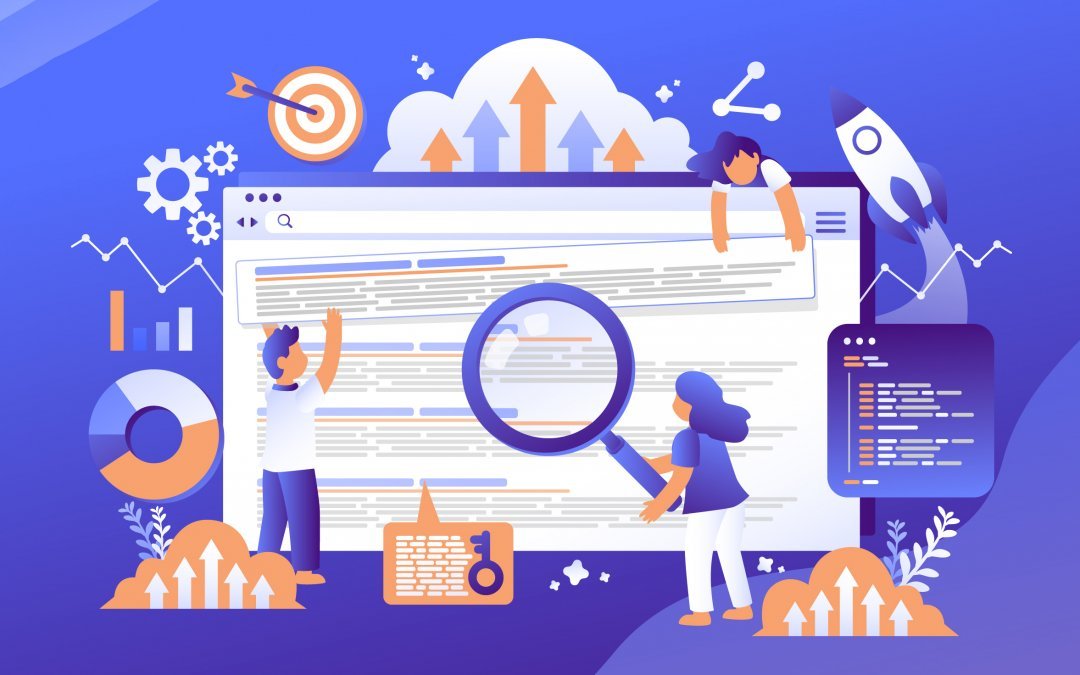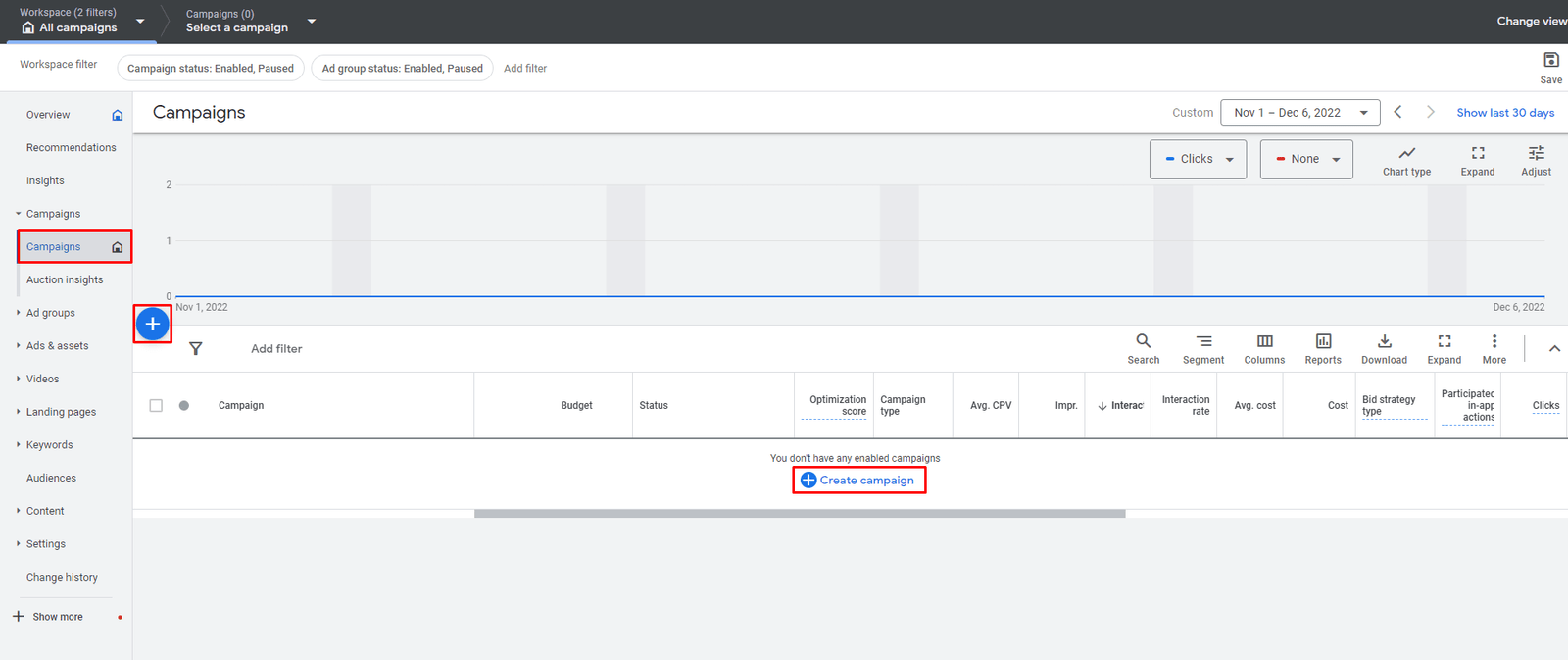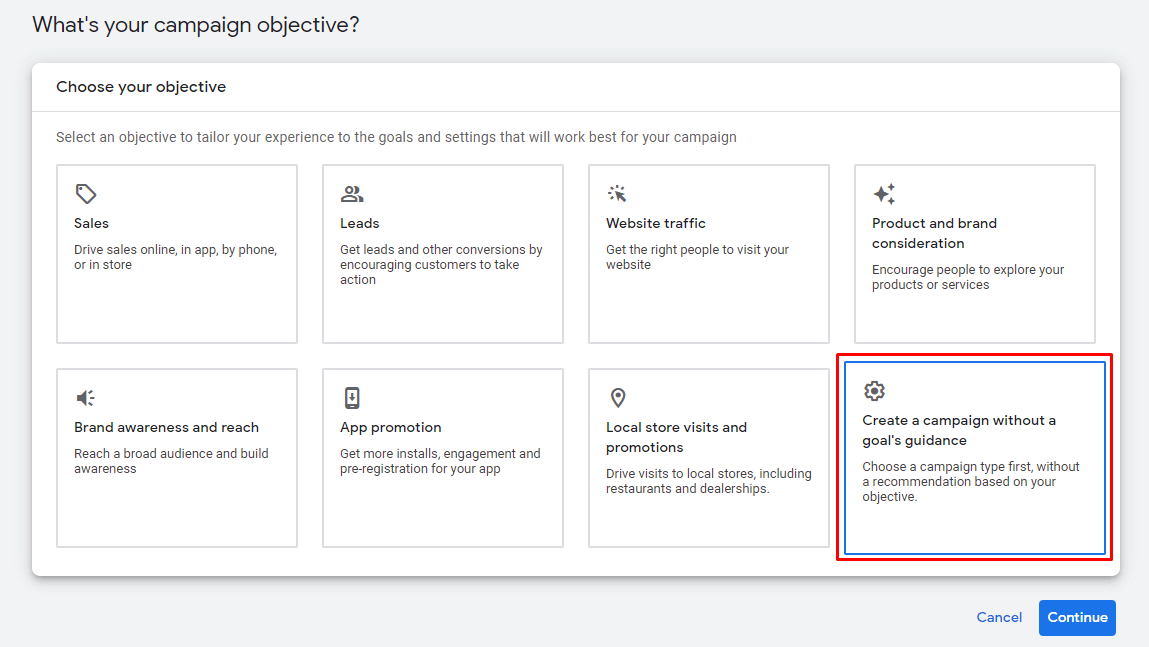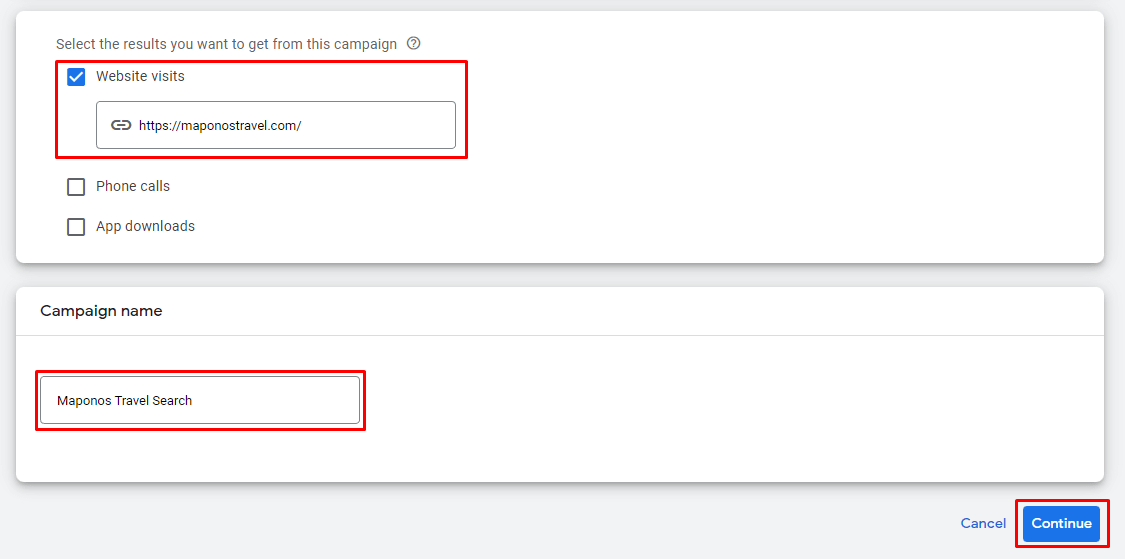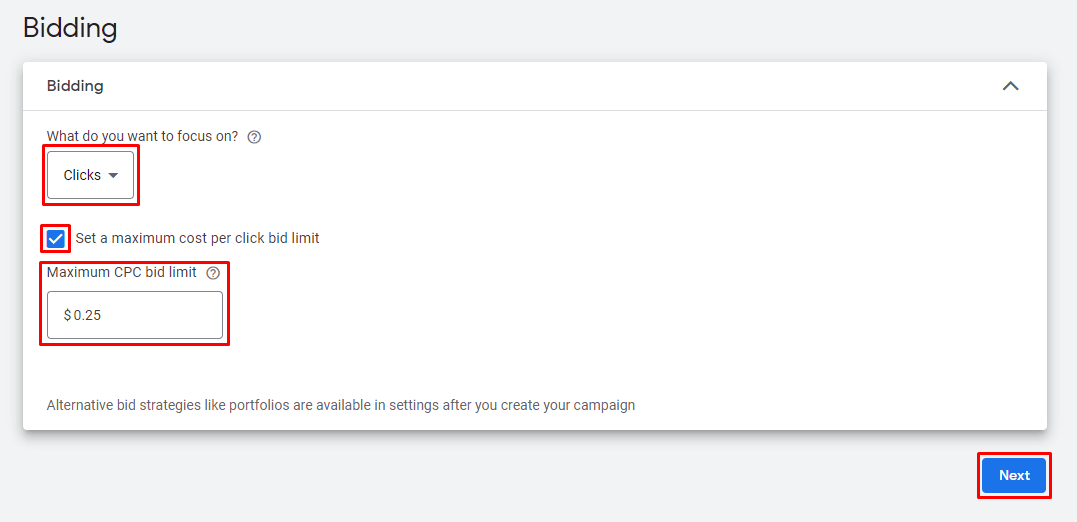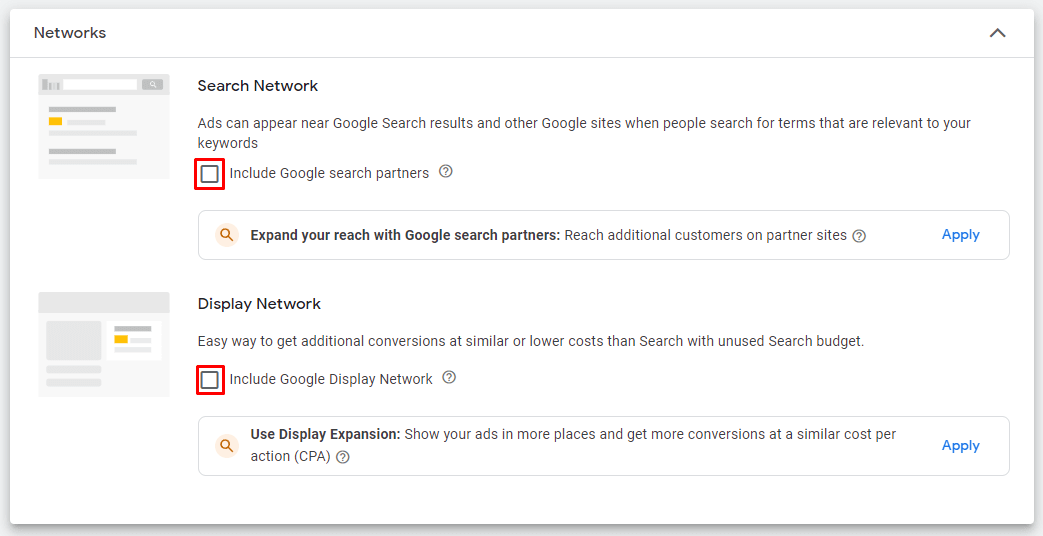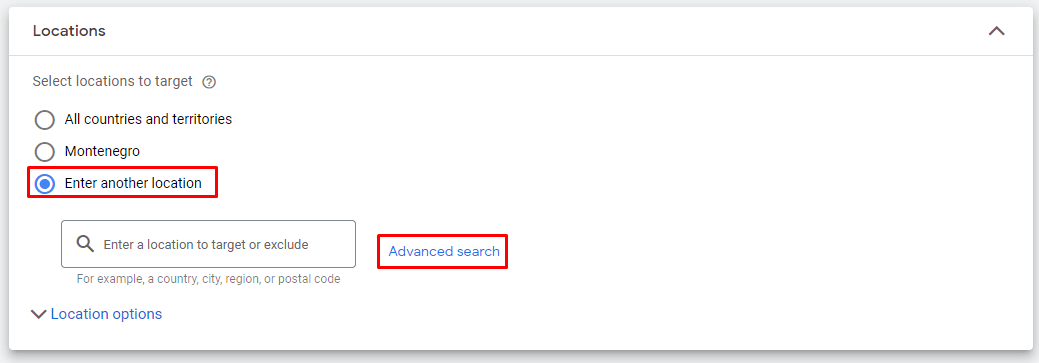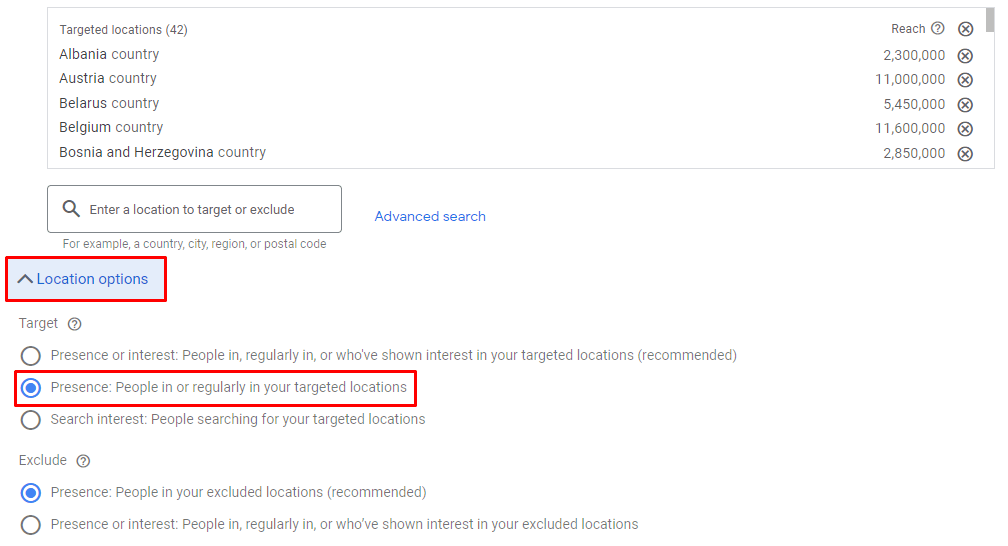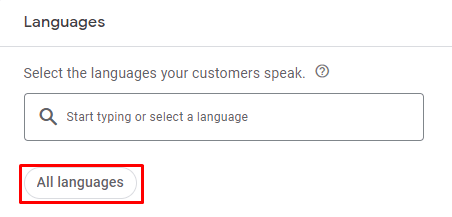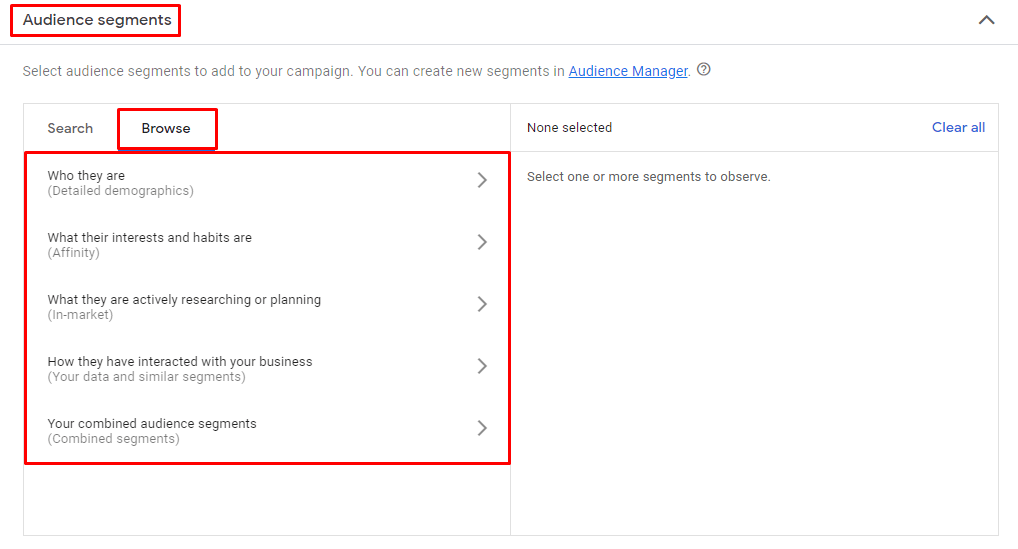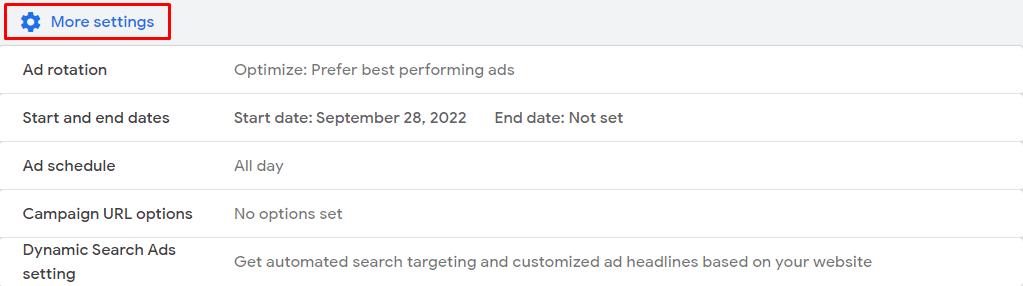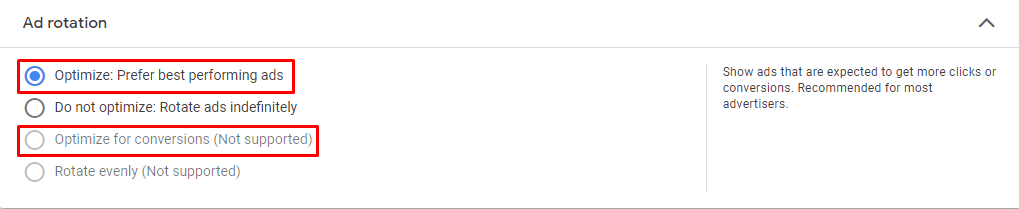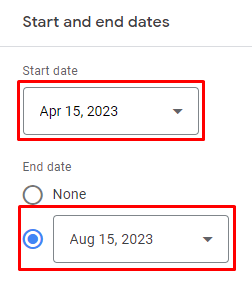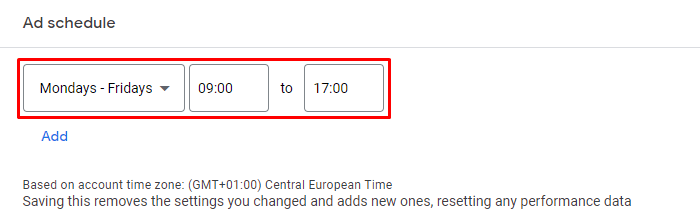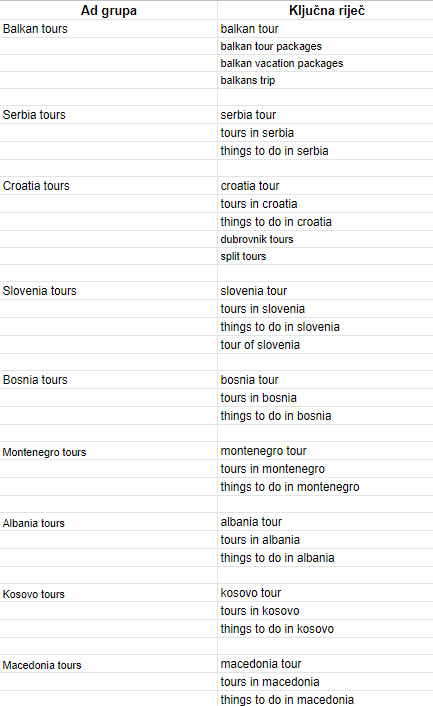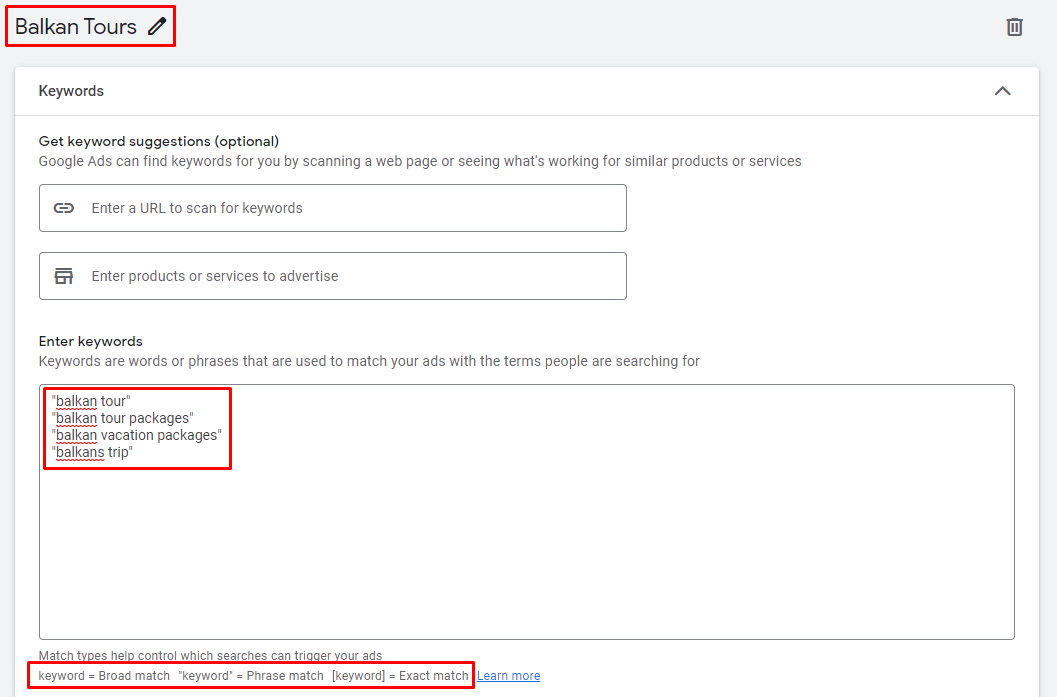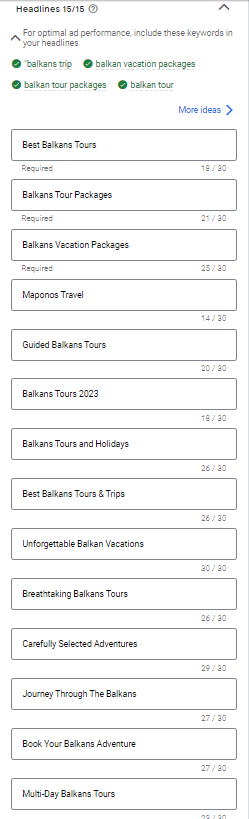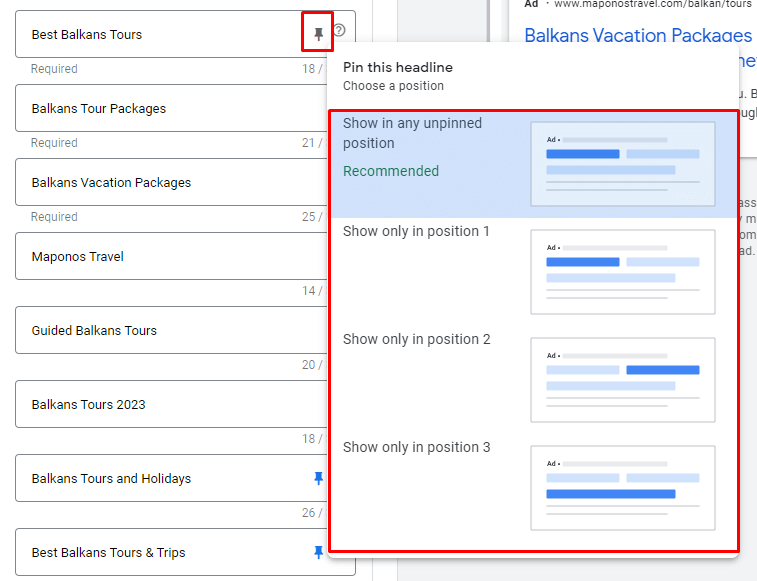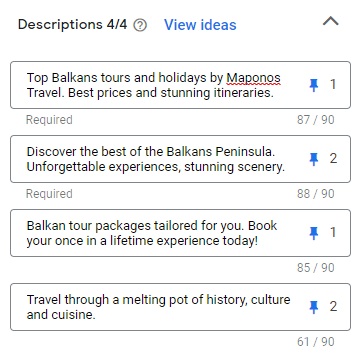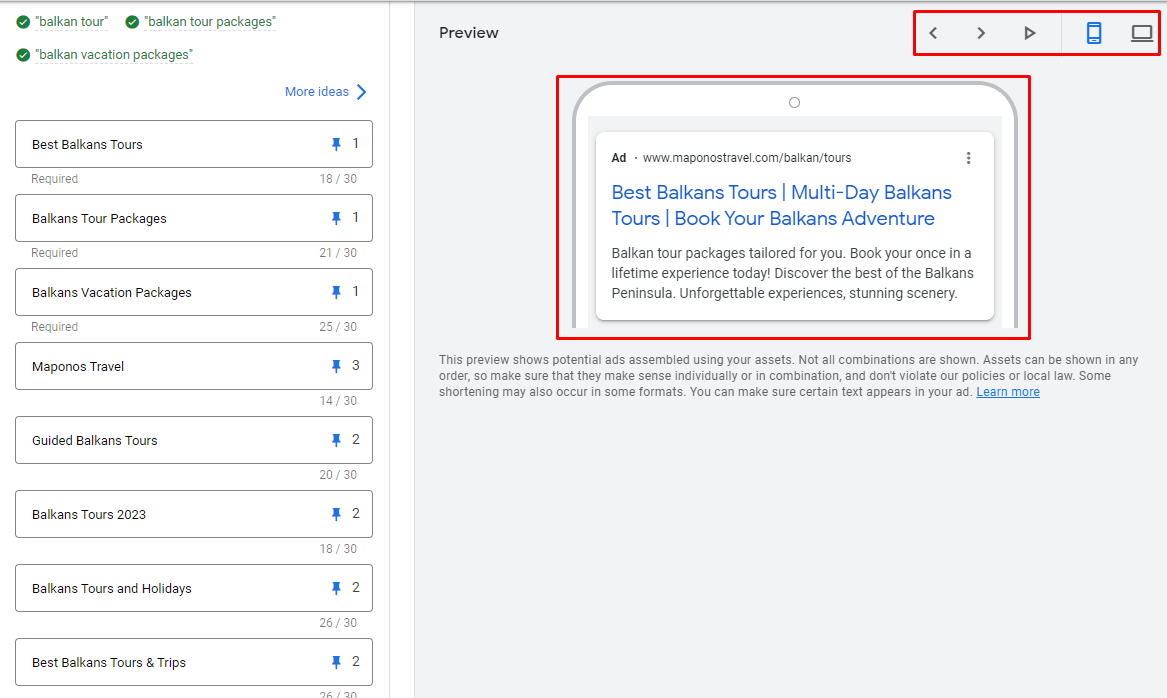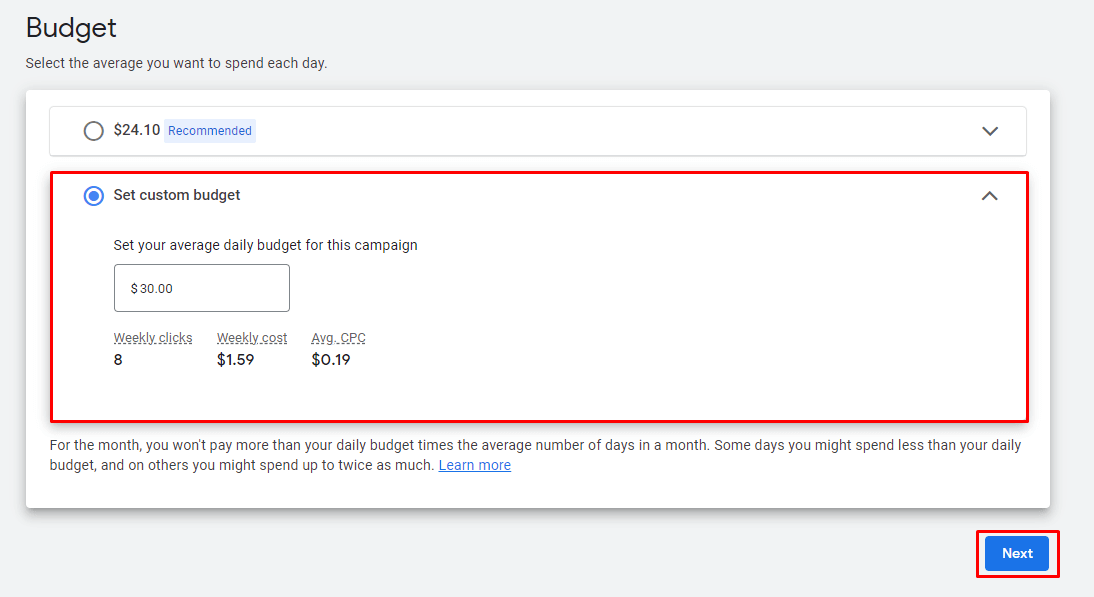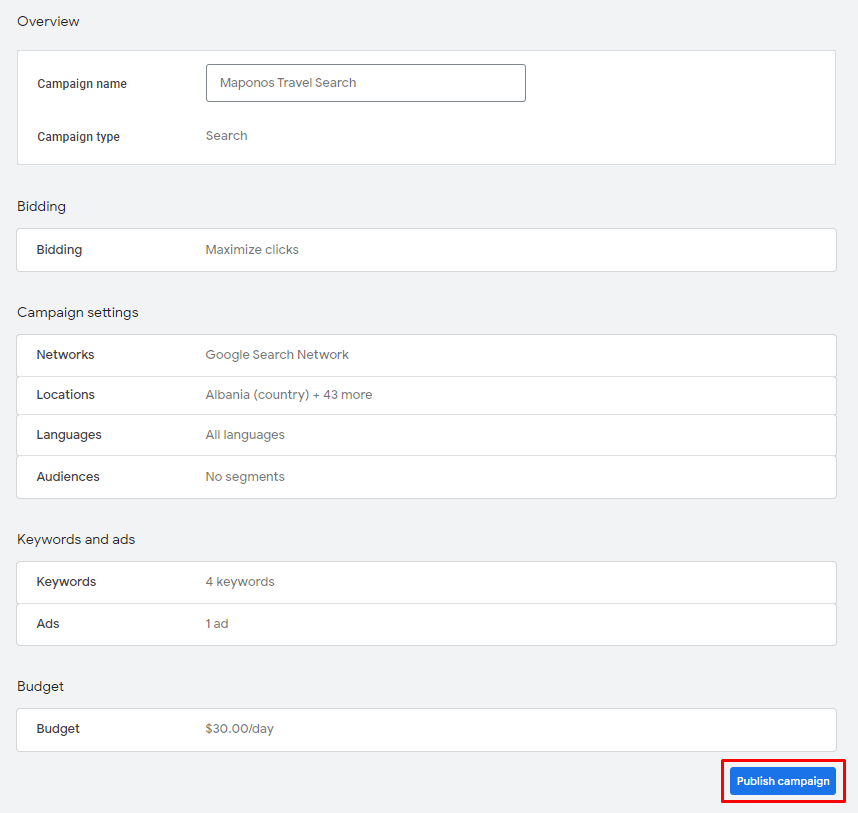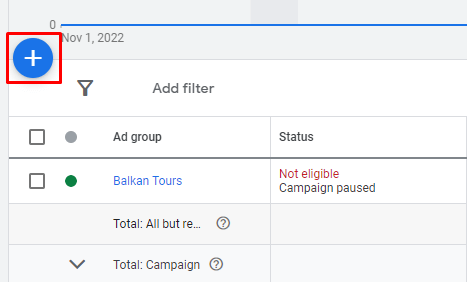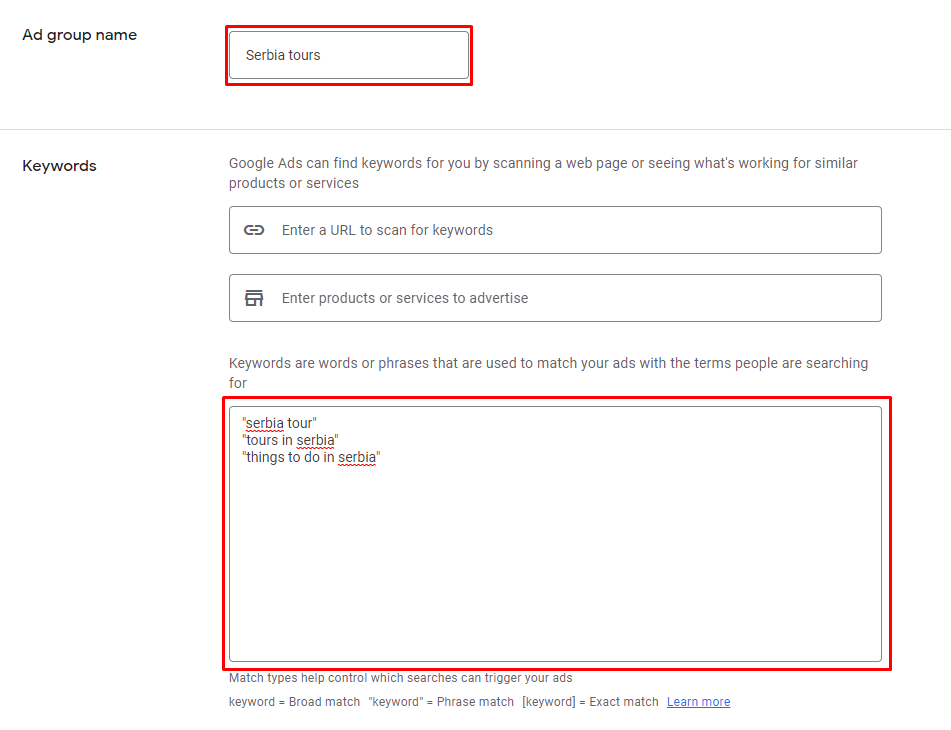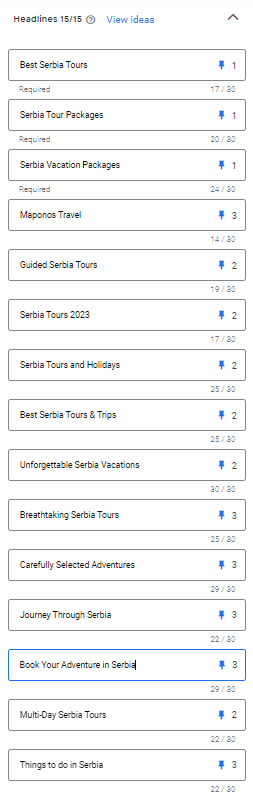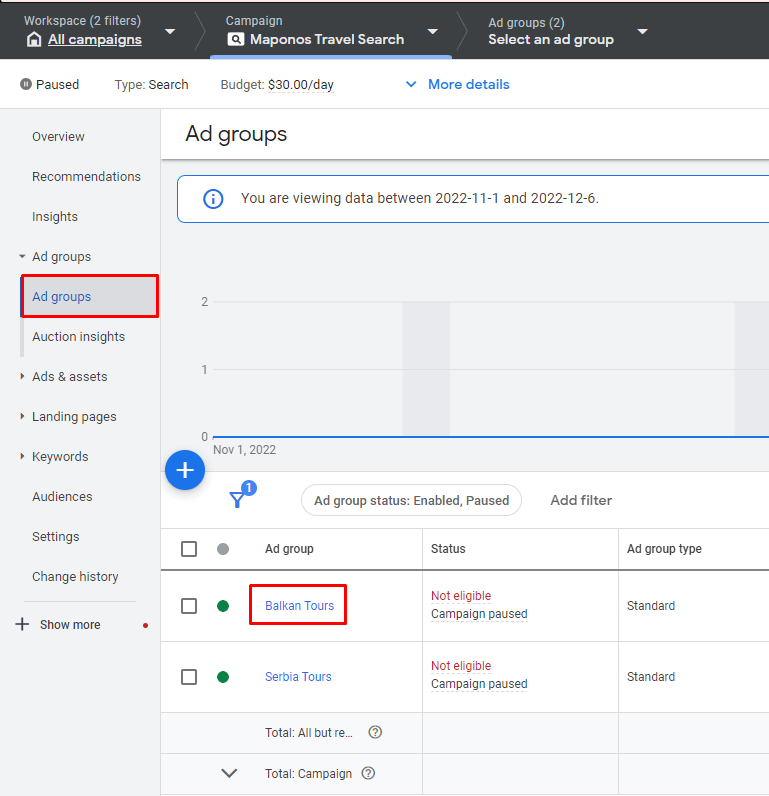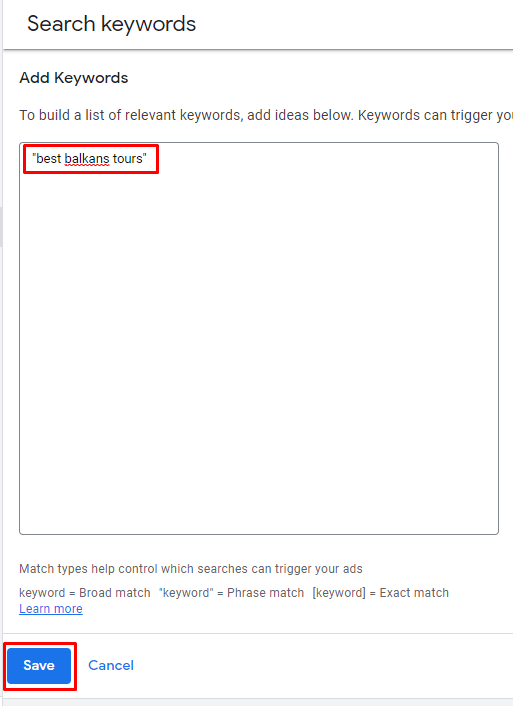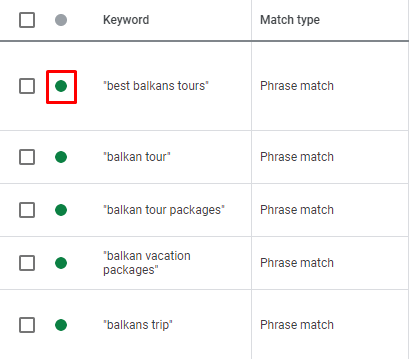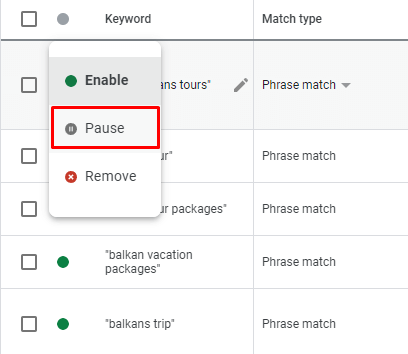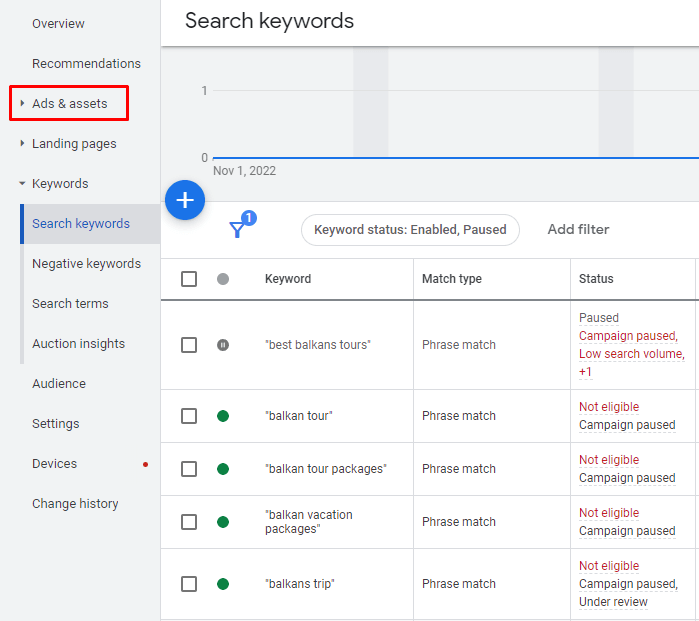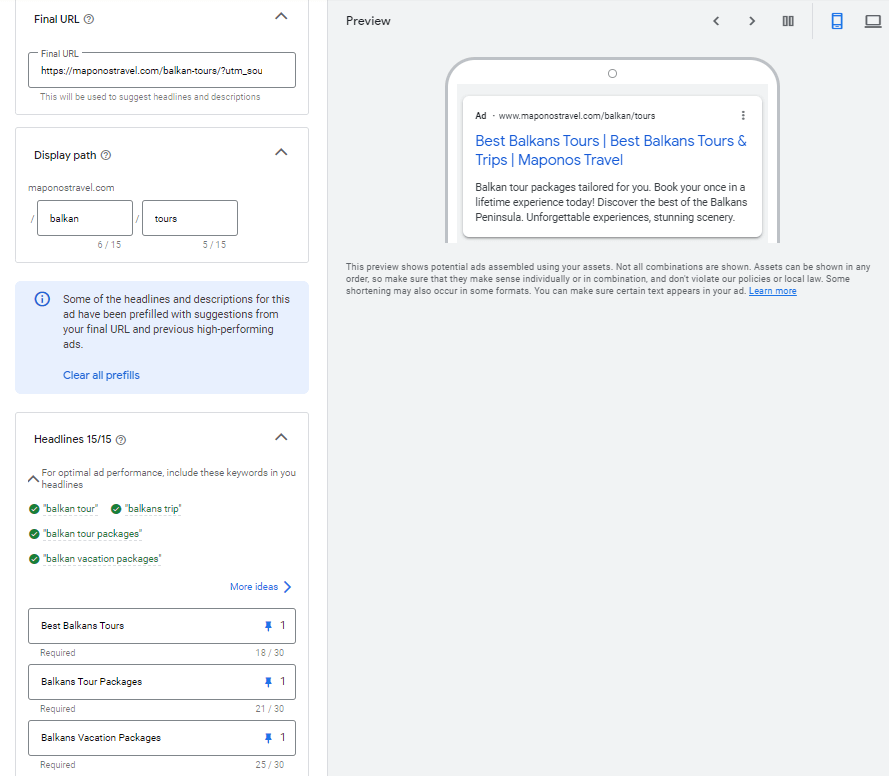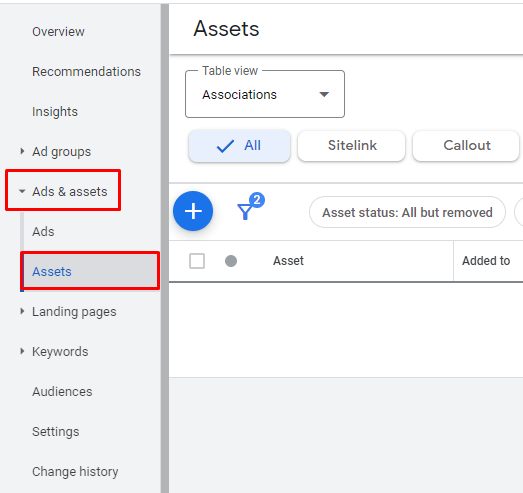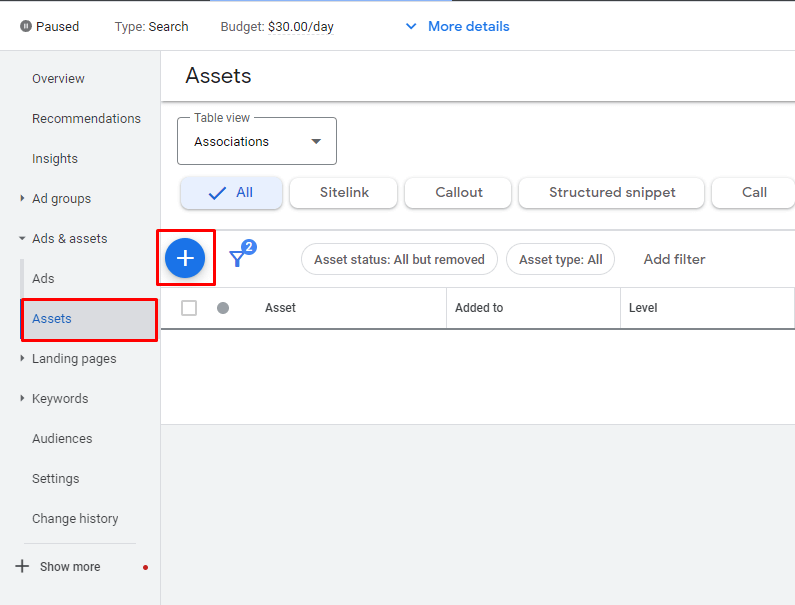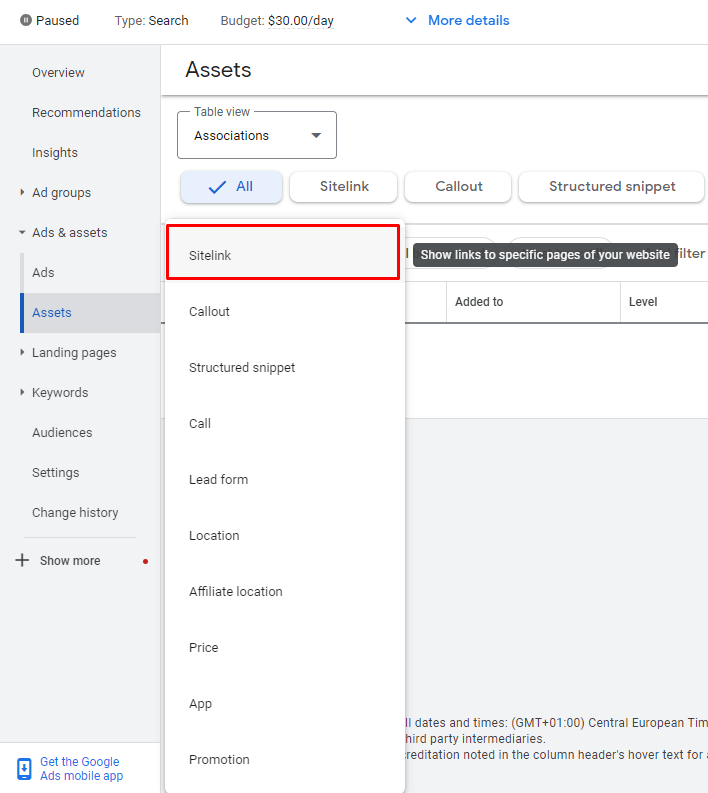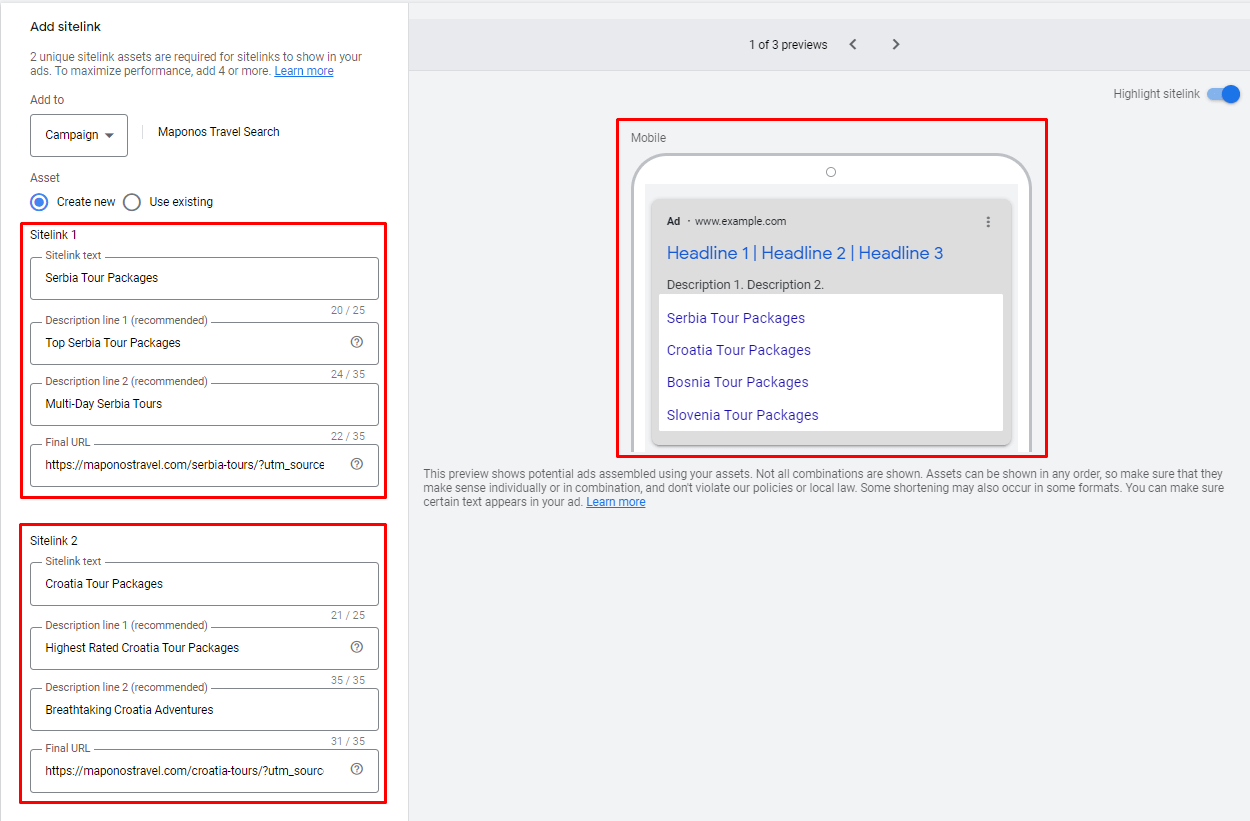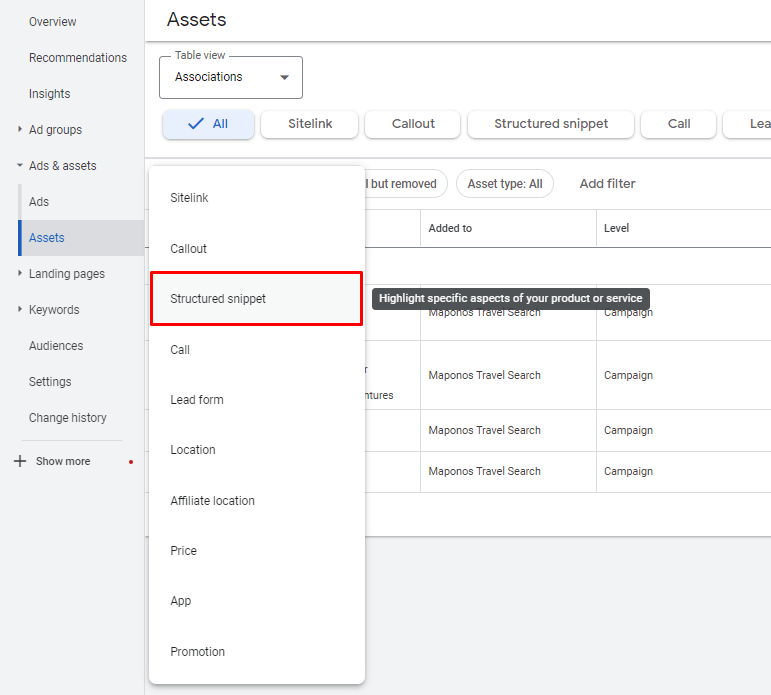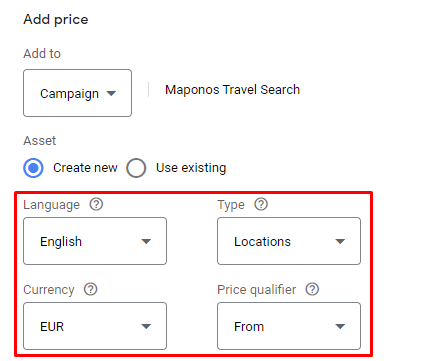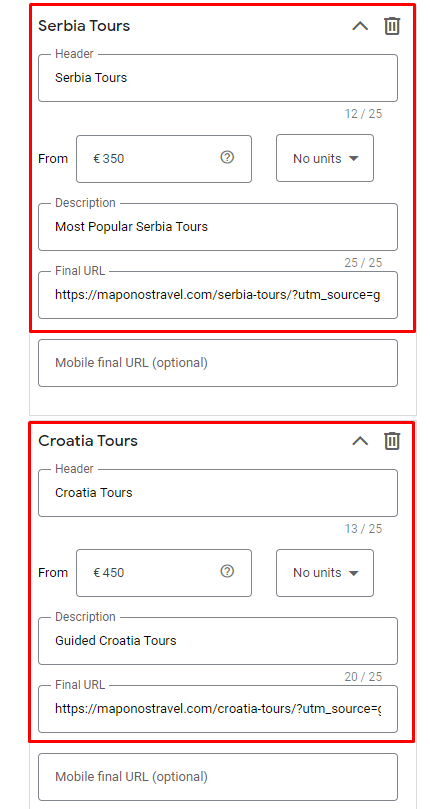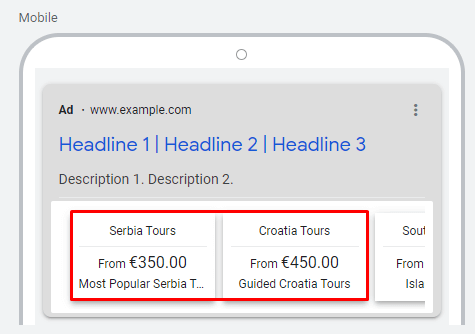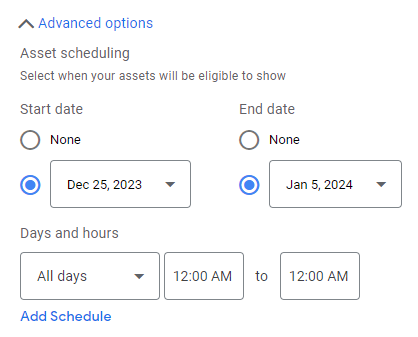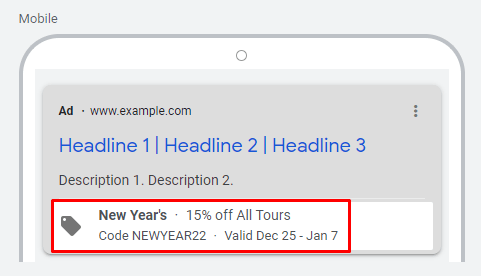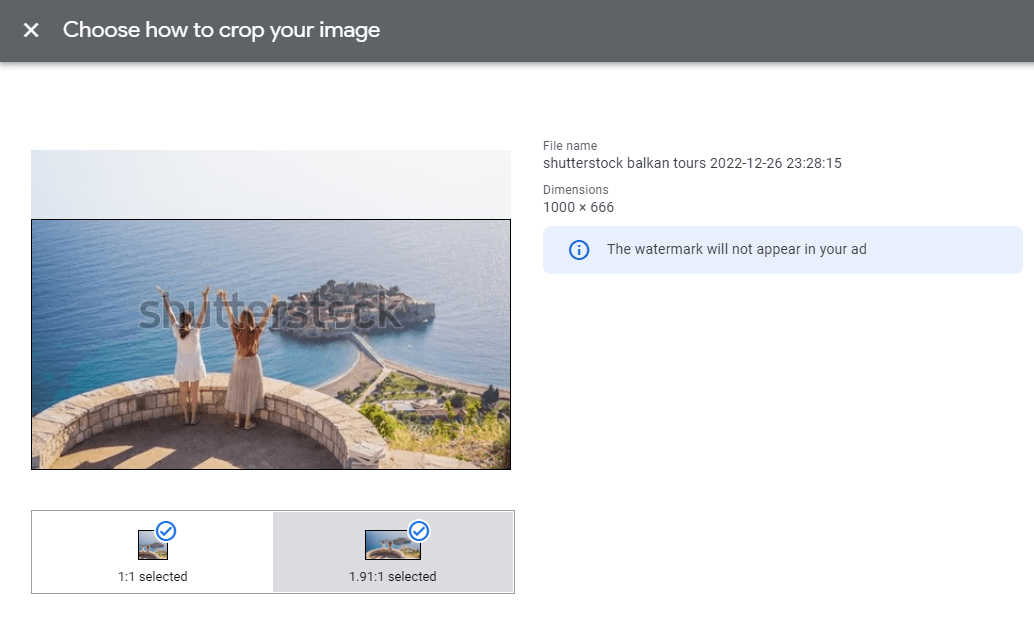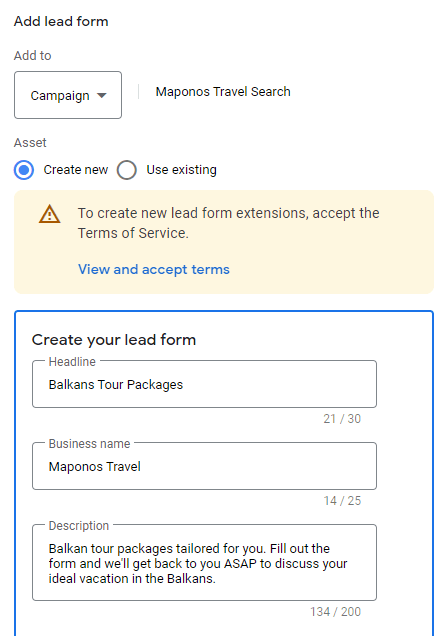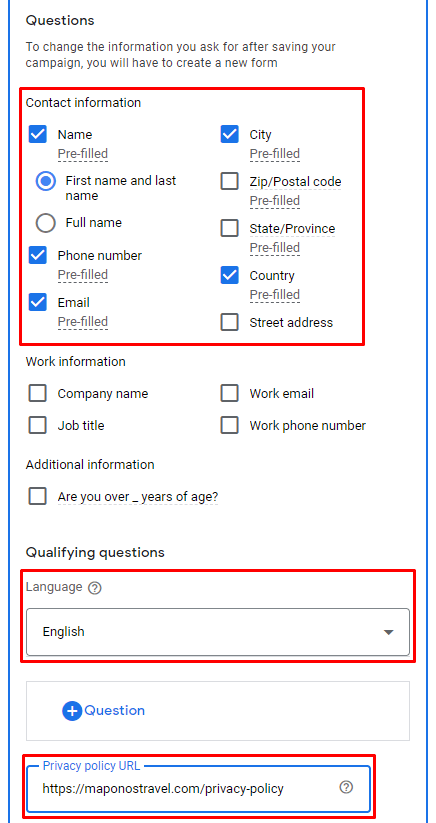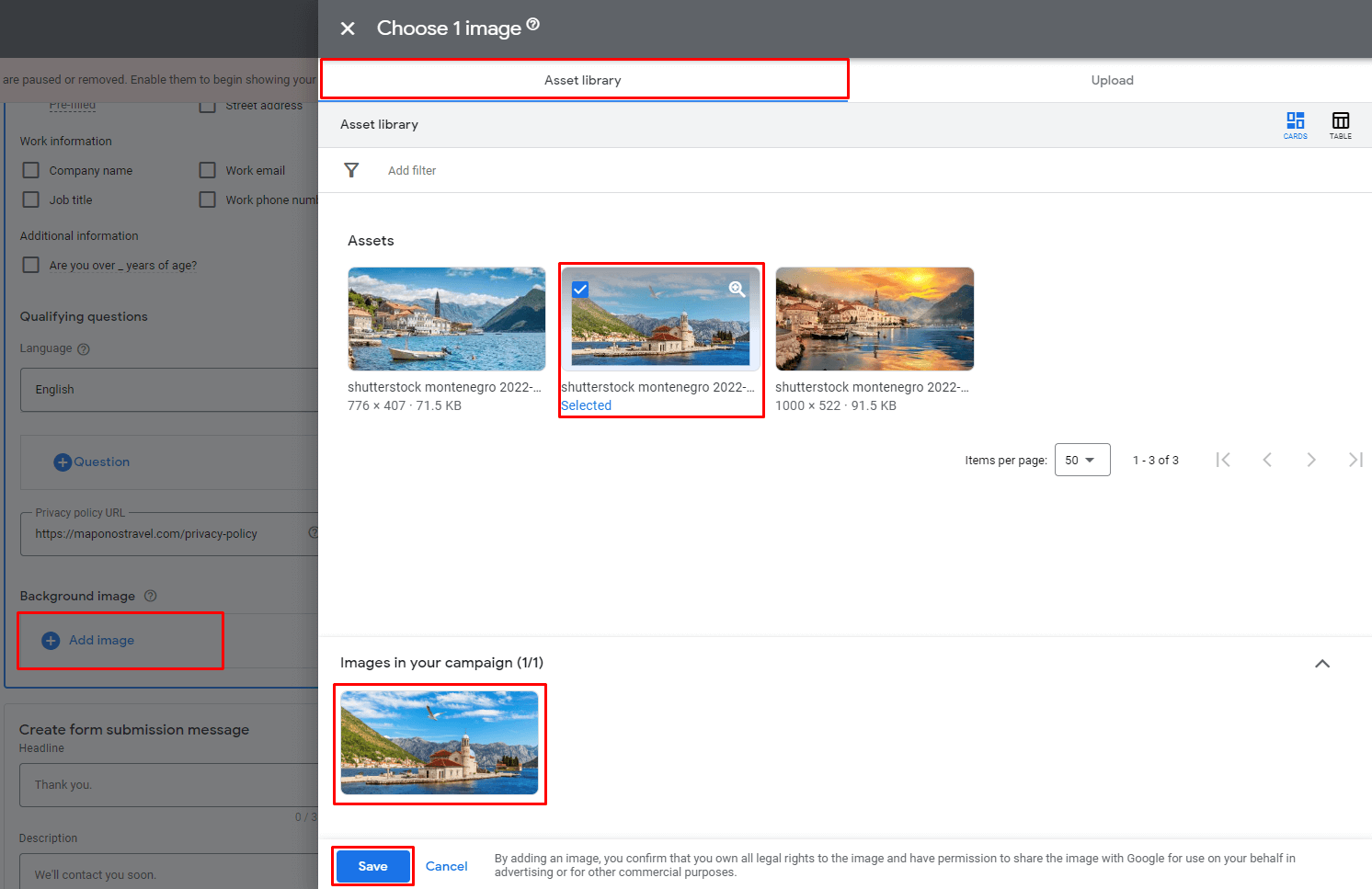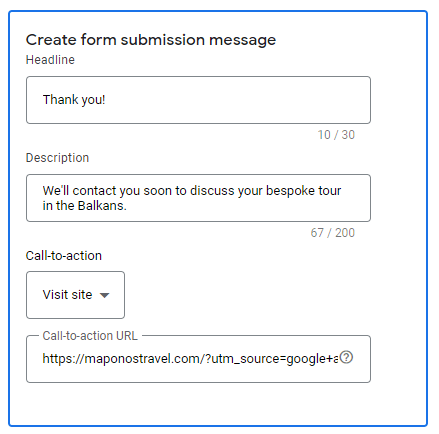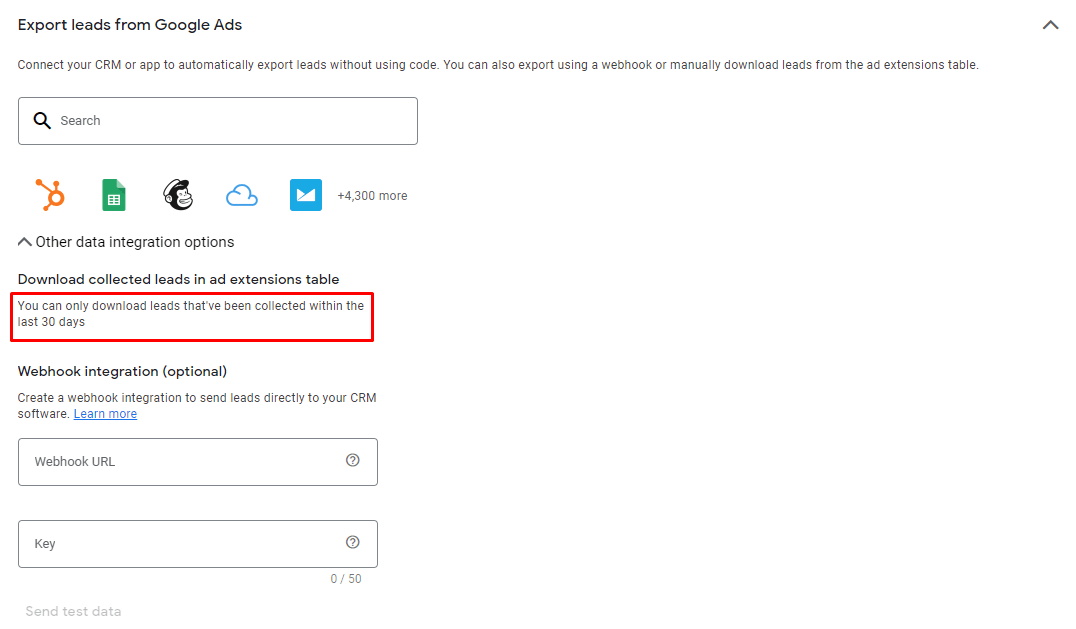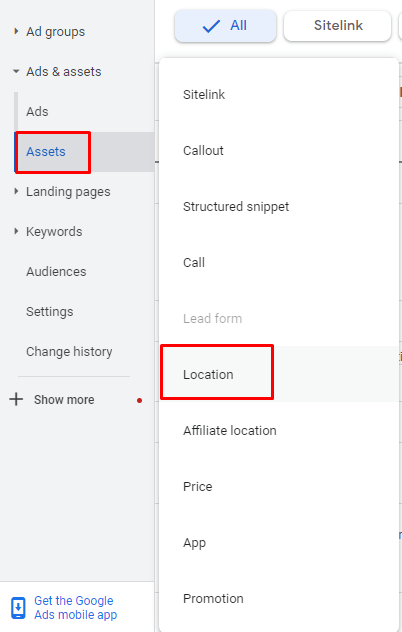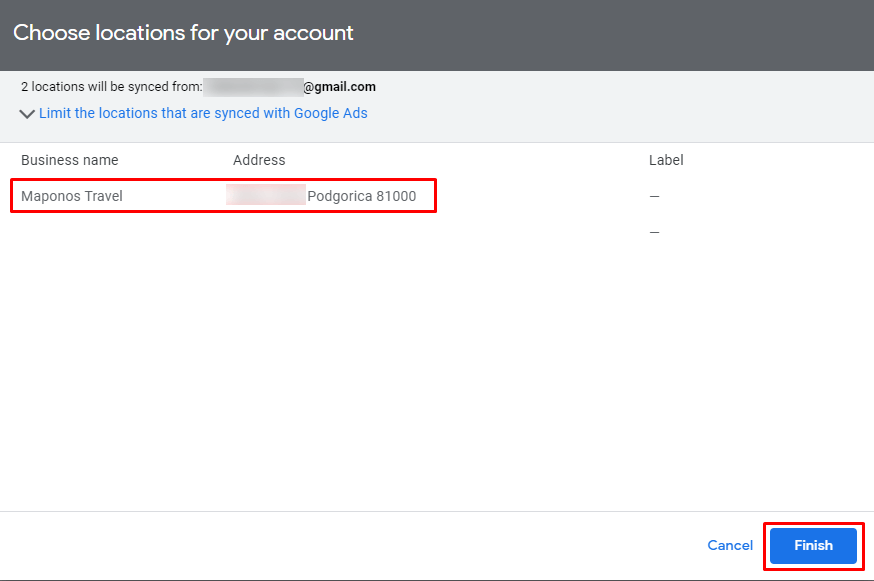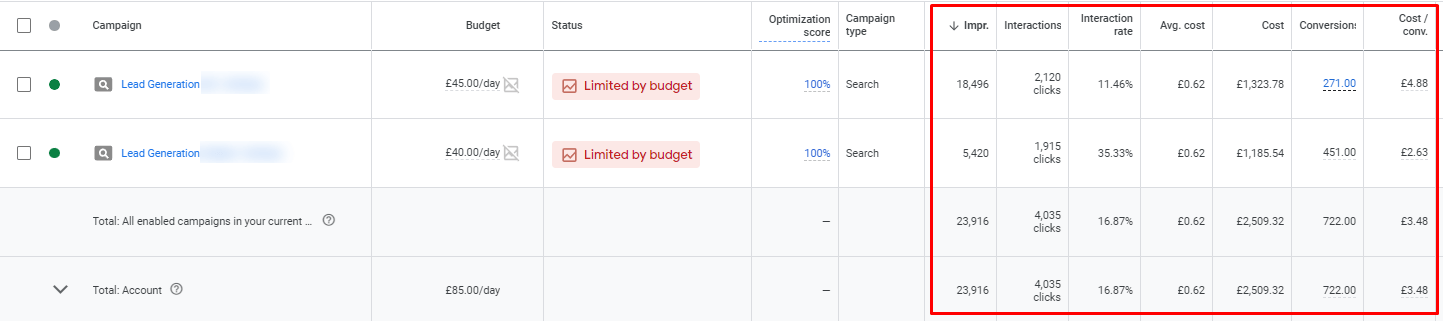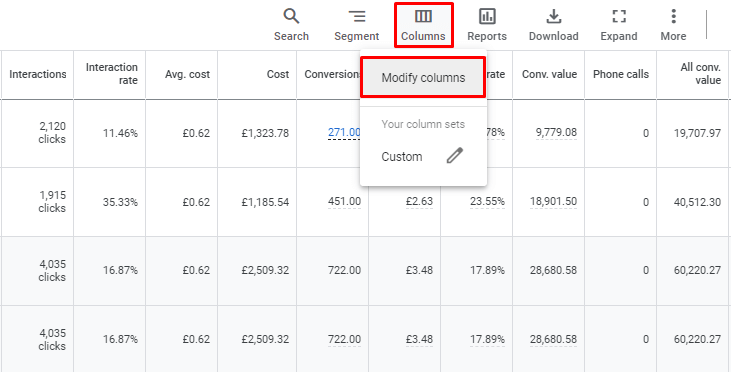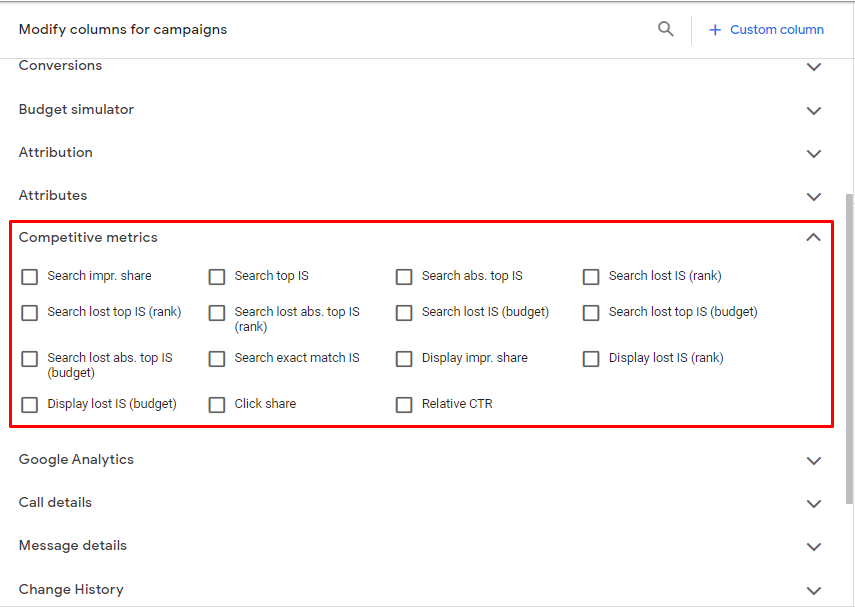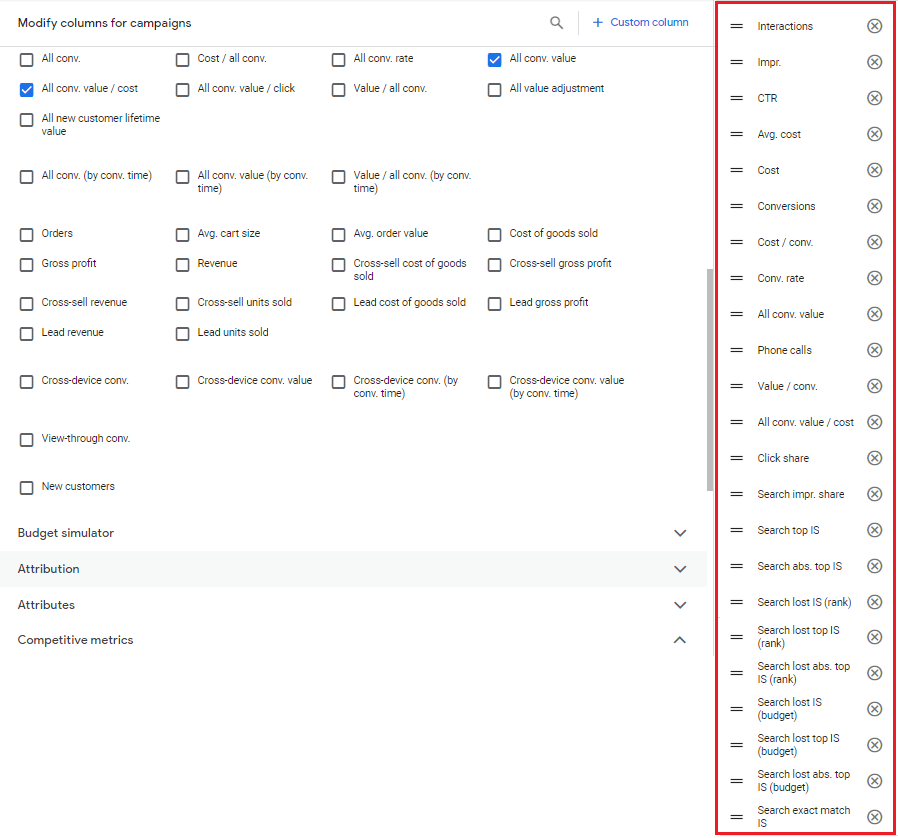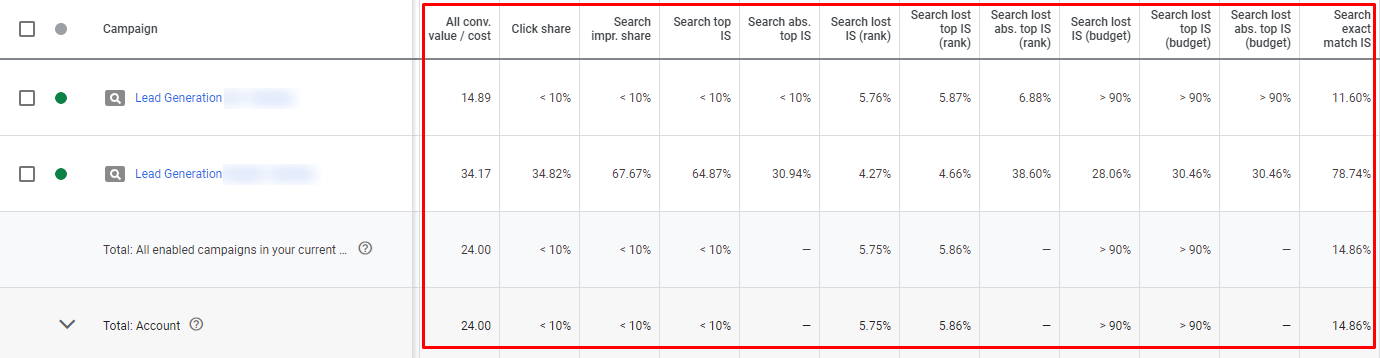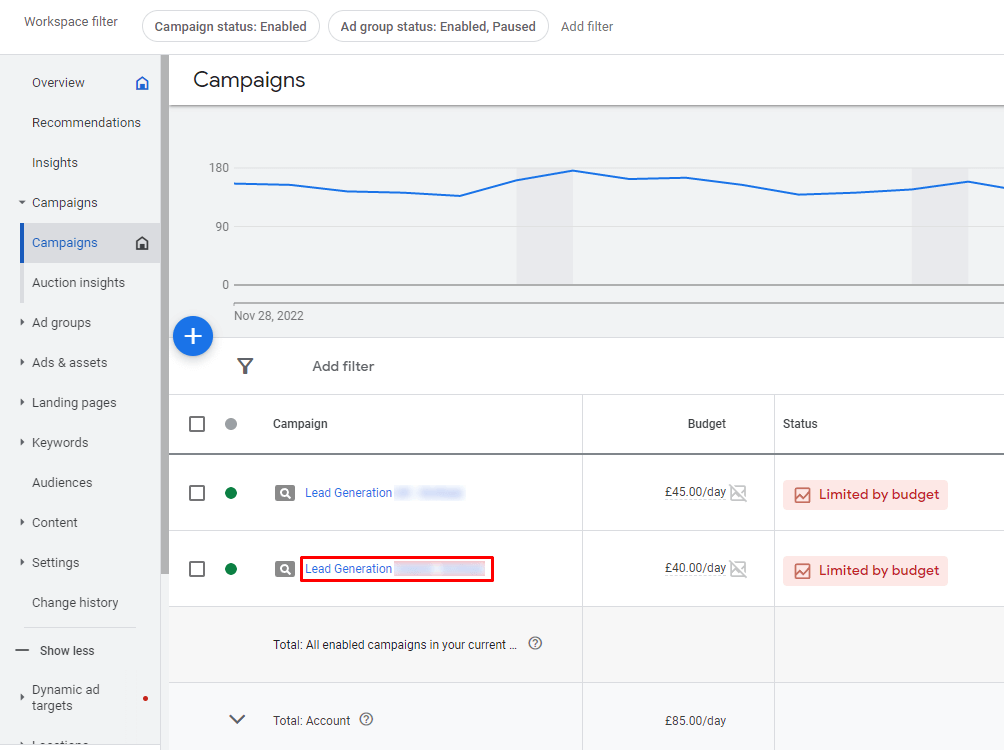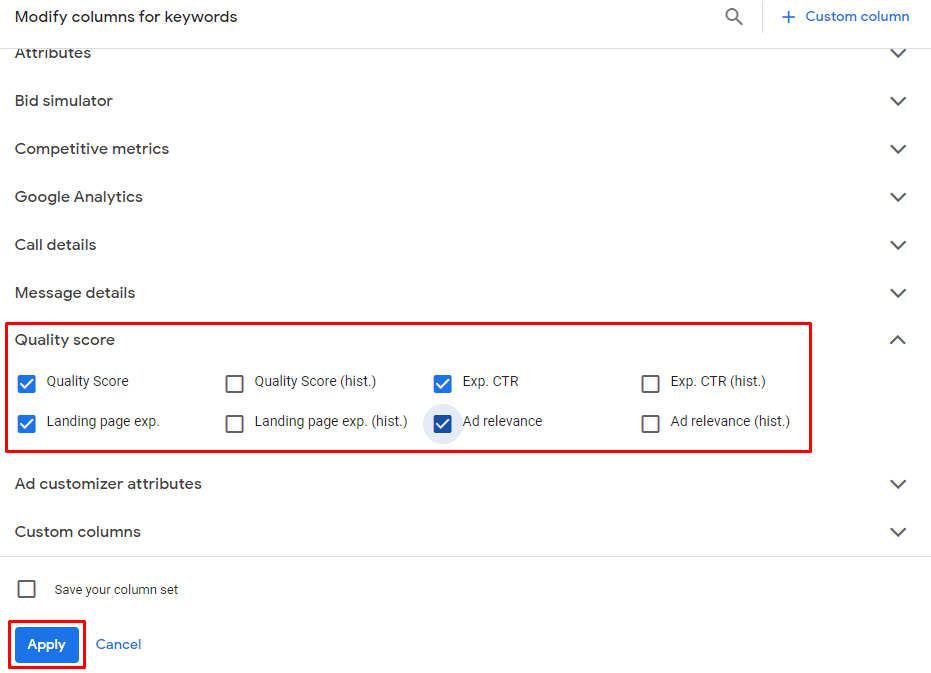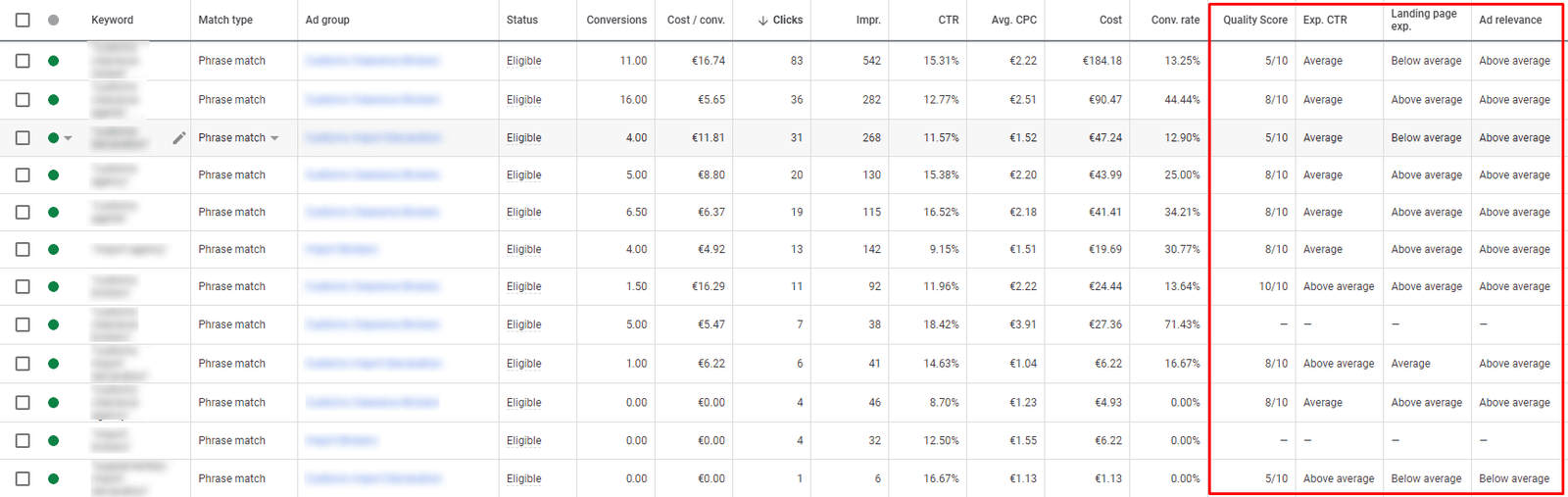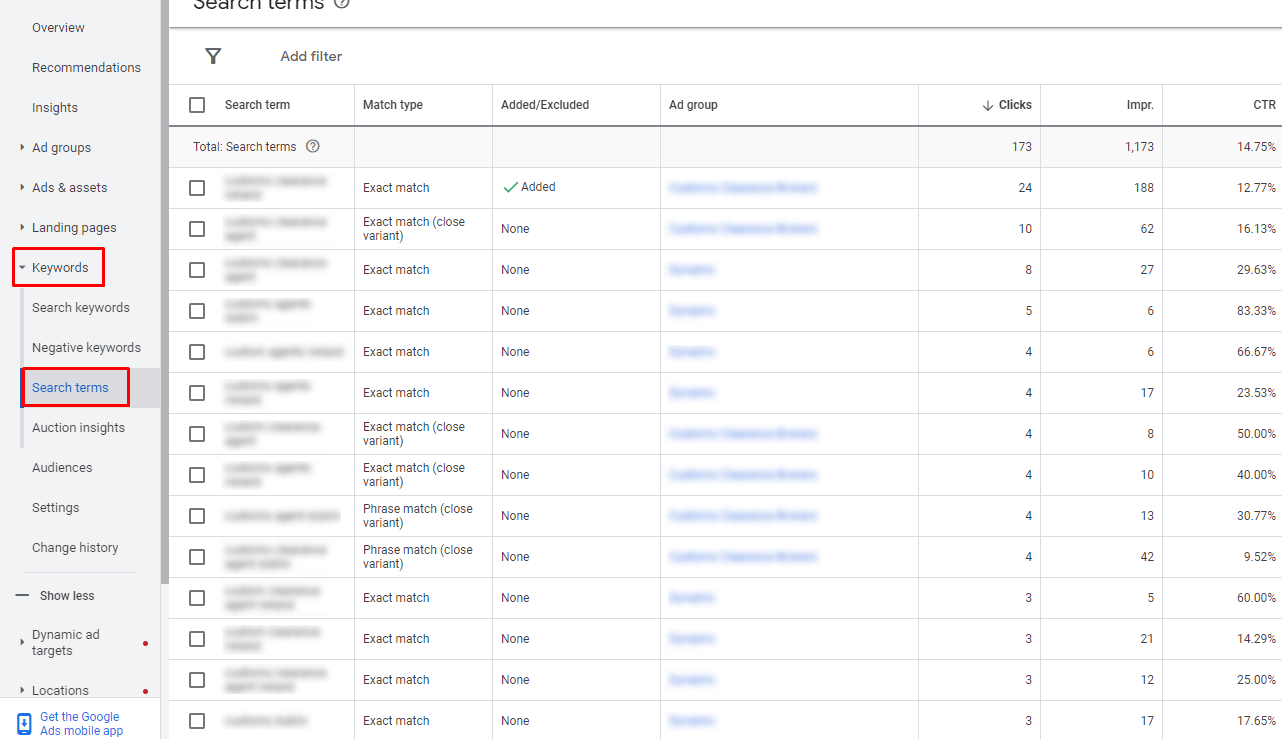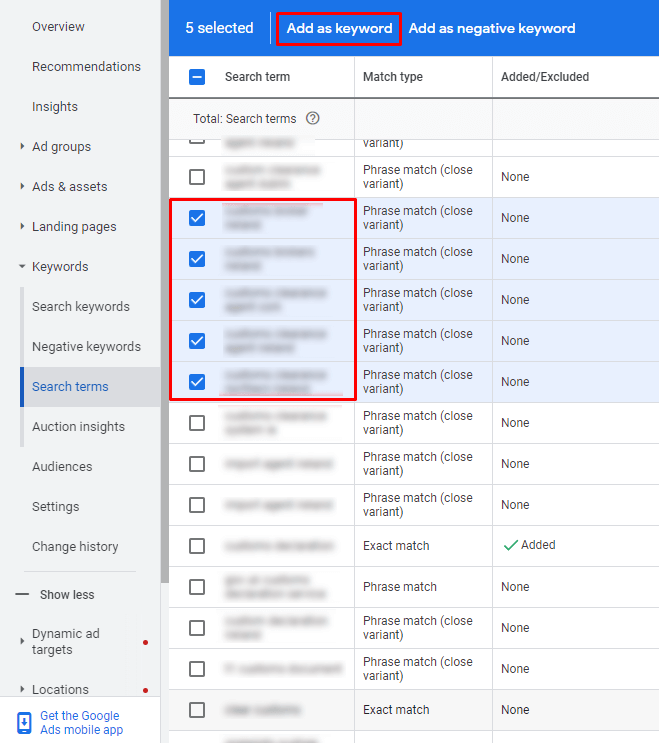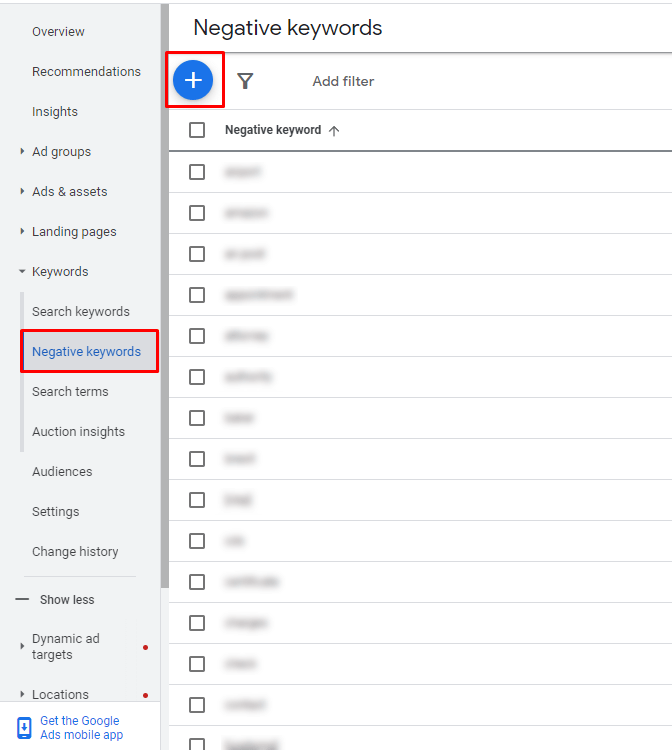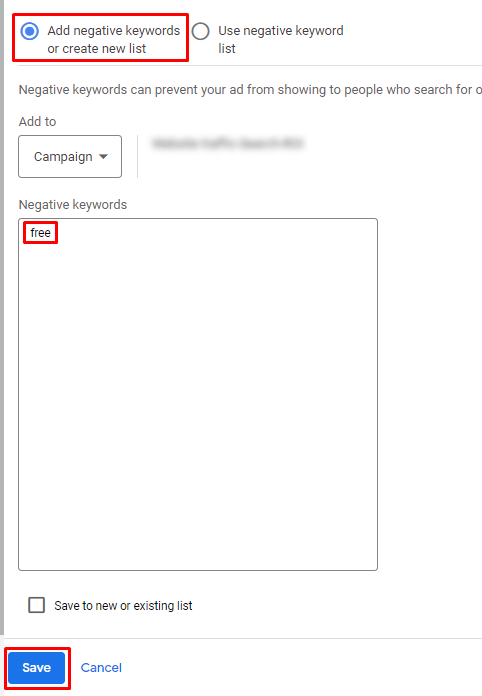Search reklame su tekstualni oglasi na rezultatima Google pretrage i omogućavaju nam da dođemo do korisnika u onom momentu kada pretražuju termine vezane za proizvode ili usluge koje nudimo. Ovo je najpopularnija vrsta Google Ads kampanja i ujedno i najkomplikovanija za postavljanje.
Za razliku od ostalih oblika reklamiranja, Search kampanje prikazuju relevantne reklame korisnicima tačno u onom momentu kada na Google-u traže rješenje za svoj problem. Zbog toga su često znatno efektivnije nego ostali oblici reklamiranja poput reklama na društvenim mrežama.
Da bi postavili Search kampanju, neophodno je da imamo listu ključnih riječi koje želimo da targetiramo. Prije nego što se udubite u ovaj tekst, preporučujem da pročitate vodič o istraživanju ključnih riječi za Google Ads ako već niste upoznati sa tim procesom.
Google Ads terminologija može zvučati komplikovano ako se do sada niste susretali sa terminima. Zbog toga sam pripremio i Google Ads pojmovnik koji bi bilo dobro da imate otvoren u novom tabu kako bi lakše pratili vodič.
U ovom vodiču ćete saznati:
- Kako da otvorite Google Ads nalog
- Koji je najbolji način da postavite Search kampanju
- Kako da dugoročno optimizujete kampanje za što bolje rezultate
Otvaranje Google Ads naloga
Otvaranje naloga sam pokrio u nekim od ranijih vodiča ali ćemo još jednom proći kroz taj proces. Ako već imate otvoren nalog slobodno preskočite na sljedeću sekciju o postavljanju kampanje.
Prijavite se na vašu Gmail adresu i putem ovog linka možete otvoriti Google Ads nalog tako što ćete kliknuti na “Start Now” dugme.
Google će vas automatski uvesti u prvi korak kreiranja Smart kampanje.
Ovu vrstu kampanje generalno ne preporučujem da koristite jer su opcije za kontrolu i optimizaciju minimalne i velika je šansa da ćete potrošiti dosta budžeta na nerelevantne klikove. Zbog toga ćemo kliknuti na “Switch to Expert mode” opciju pri dnu stranice da preskočimo taj proces.
Nakon toga ćete se ili naći u glavnom Google Ads interfejsu ili će vam biti ponuđeno da kreirate drugu vrstu kampanje tako što ćete prvo odabrati cilj za reklamiranje (Google stalno testira nekoliko procesa kako bi privolio ljude da što prije naprave kampanju).
Međutim, mi samo želimo da kreiramo nalog, ne i da kreiramo kampanju (bar ne još), pa ćemo kliknuti na opciju “Create an account without a campaign”.
Unesite zemlju u kojoj se nalazite, vremensku zonu i odaberite valutu kartice kojom ćete kasnije plaćati za reklame kako bi izbjegli trošak konverzije.
Google će nakon toga vjerovatno tražiti da unesete podatke kartice koju ćete koristiti kao metod plaćanja. Ovo će svakako olakšati stvari kasnije kada budemo kreirali kampanju. Unesite podatke, kliknite na “Submit“ i na sljedećem ekranu na “Explore your account”.
Naći ćete se u glavnom Google Ads interfejsu.
Napomena: Vaš proces kreiranja naloga se može malo razlikovati od onog koji je opisan iznad i možda ćete biti primorani da napravite neku kampanju da bi otvorili nalog. U tom slučaju samo isklikćite proces kreiranja Smart kampanje i odmah je pauzirajte kako ne bi počela da troši budžet.
Za potrebe vodiča ću koristiti Google Ads interfejs na engleskom jeziku jer smatram da su prevodi interfejsa uglavnom neadekvatni. Ako vam je lakše da koristite interfejs na nekom drugom jeziku to vam neće smetati u postavci kampanje, sve je na istom mjestu samo pod drugačijim nazivom.
Kreiranje Search kampanje
Prije nego što počnemo sa kreiranjem, bitno je znati da je sva podešavanja kampanje na bilo kom nivou moguće u svakom momentu izmijeniti. Znači da možete da promijenite glavni cilj kampanje, bilo koje podešavanje targetiranja, ključne riječi, reklame, ekstenzije ili bilo šta drugo i nakon što ste postavili kampanju.
Takođe, moram da napomenem da Google reklamiranje nije dobro raditi ako imate loš sajt. Moguće je i sa lošim sajtom ostvariti neke rezultate, ali to samo znači da bi rezultati bili mnogo bolji da je sajt bolji. Zato se prvo fokusirajte na razvoj kvalitetnog sajta koji je pregledan na svim uređajima, fino dizajniran i ima dosta korisnih informacija i poziva na akciju, a tek onda na Google reklamiranje.
Ok, dosta napomena, da pređemo na praktični dio.
Da kreiramo Search kampanju, kliknućemo na Campaigns karticu sa lijeve strane i onda na “Create campaign” dugme ili plavu plus ikonicu.
Pojaviće se manji prozorčić gdje ćemo kliknuti na “New campaign”.
Na sljedećem koraku biramo cilj kampanje na osnovu kog će Google usmjeriti kampanju.
Recimo da postavljamo Search kampanju za turističku agenciju iz vodiča za istraživanje ključnih riječi za Google Ads i želimo da nam se što više ljudi javi da sazna više informacija o turama ili ih bukira. U tom slučaju bi najbolji cilj bio Leads, ali pošto u ovom momentu nemamo podešeno praćenje konverzija (o čemu ću pisati u odvojenom vodiču) odabraćemo Create a campaign without a goal’s guidance.
Ova opcija je najbolja ako trenutno nemate podešene konverzije ili ako niste sigurni koji cilj bi bio najbolji za vas. Imajte na umu da nisu svi tipovi kampanja dostupni sa svakim ciljem pa preporučujem da ovdje pročitate detaljnije o Google Ads ciljevima.
Nakon toga biramo koji tip kampanje ćemo da kreiramo. Kako smo odabrali kreiranje kampanje bez predefinisanog cilja biće nam dostupni svi tipovi kampanja. Izabraćemo Search.
Otvoriće se dodatno polje da odaberemo šta želimo da nam kampanja donese – posjete sajtu, pozive ili preuzimanja aplikacije. Ovaj dio je moguće i preskočiti jer kasnije svakako unosimo detaljnije podatke ali preporučujem da uvijek selektujete šta vam je otprilike cilj.
Za posjete sajtu je potrebno unijeti adresu sajta, za pozive broj telefona, a za aplikaciju moramo odabrati Andrid ili iOS platformu i unijeti link aplikacije. Nas ovdje interesuju samo posjete sajtu i pozivi pa ćemo te dvije opcije selektovati.
Ovdje takođe možemo imenovati kampanju. Nazvaćemo je Maponos Travel Search (Maponos Travel je fiktivna turistička agencija koju ću koristiti kao primjer) i kliknuti na “Continue”.
Na sljedećem koraku podešavamo strategiju licitiranja. Google Ads oglasi funkcionišu po principu programske licitacije gdje svi oglašivači licitiraju za klik na osnovu podešene strategije.
Kako nemamo podešene konverzije, najbolja opcija za početak je Maximize Clicks. Kako bi donekle kontrolisali troškove ograničićemo bid na 80 centi, što je neka viša srednja vrijednost za ključne riječi koje ćemo targetirati (kako smo vidjeli tokom istraživanja ključnih riječi).
Uvijek je bolje postaviti malo veći bid jer Google automatizuje licitaciju tako da, ako recimo konkurencija ima bid podešen na 25 centi, nama će Google skinuti 26 centi za klik čak i ako smo postavili limit na 80 centi. Ovo naravno podrazumijeva da imamo istu ocjenu kvaliteta, o čemu ću više pisati kasnije u tekstu kada budemo analizirali rezultate kampanja.
Kliknućemo na “Next” da pređemo na podešavanja kampanje.
Naićićemo na dvije opcije koje su po automatizmu uključene – Google Search Partners i Google Display Network.
Search Partners su drugi pretraživači koji se nalaze u sklopu Google Search mreže (ask.com, dogpile.com itd.). Kvalitet saobraćaja je daleko niži na tim pretraživačima u odnosu na Google tako da preporučujem da ovu opciju uvijek isključite prilikom kreiranja nove Search kampanje. Ako baš imate problema sa niskim obimom pretraga na ključne riječi koje ste odabrali možete testirati da opet uključite ovu opciju, ali u 90% slučajeva će samo dovesti do većeg trošenja budžeta uz ne toliko dobre rezultate.
Google Display Network je mreža koja omogućava prikazivanje vizuelnih i tekstualnih banera na preko 2 miliona sajtova koji su se prijavili da budu dio Display mreže. Ova mreža može biti veoma korisna za klasične Display kampanje ali nikako je ne treba ostaviti upaljenu na Search kampanji jer će opet samo dovesti do bespotrebnog trošenja na manje relevantne klikove.
Dakle, ove dvije opcije je u 95% slučajeva bolje deaktivirati.
Nakon toga određujemo lokacije na kojima se nalazi naša ciljna grupa. Po automatizmu će nam biti ponuđene tri opcije: sve lokacije, država u kojoj se nalazimo (u mom slučaju Crna Gora) i opcija da sami unesemo koje lokacije želimo da targetiramo.
Ako odaberemo treću opciju da sami unesemo lokaciju, pojaviće se i Advanced Search dugme koje možemo kliknuti za detaljnije podešavanje lokacije.
Ovdje možemo unijeti konkretne lokacije (država, grad, oblast, poštanski broj itd.) ili targetirati korisnike u krugu od x kilometara oko željene lokacije pomoću Radius opcije.
Na primjer, ovako bi to izgledalo ako bi željeli da targetiramo uži centar Beča u krugu od 10km.
Ove opcije su veoma korisne ako imate usko definisanu teritoriju koja vam je relevantna.
Nama su za ture relevantni korisnici iz svih evropskih zemalja (uključićemo i ex-yu region), Kanade, Izraela i SAD-a. Nakon što odaberemo te lokacije kliknućemo na Save.
Kada podešavamo lokaciju uvijek je bitno i da kliknemo na Location options dugme da vidimo dodatne opcije koje je Google lukavo sakrio. Vidjećemo tri podešavanja:
- Prisustvo ili interesovanje – ova opcija je podrazumijevana i, ako ostane uključena, reklame bi se prikazivale svim ljudima koji se nalaze na lokaciji koju smo odredili, ali i onima koji se samo interesuju za lokaciju. Samim tim, ovo podešavanje može biti veoma nezgodno jer se može desiti da se reklame prikažu ljudima koji nisu ciljno tržište.
Na primjer, lokalni biznis iz Sarajeva se bavi pranjem tepiha i targetira lokaciju u radijusu od 20 kilometara i jedna od ključnih riječi je “servis za pranje tepiha”. Međutim, ako je lokacija podešena na prisustvo ili interesovanje, može se desiti da neko iz Novog Sada ko je planirao da posjeti Sarajevo i pronađe smještaj na Booking-u ukuca “servis za pranje tepiha” da bi pronašao servis iz Novog Sada a pojavila bi mu/joj se reklama biznisa iz Sarajeva. Ako korisnik klikne na reklamu, servis za tepihe iz Sarajeva je platio za klik korisnika kog ne može uslužiti.
Možda vam se čini da je veoma specifičan slučaj, ali ima situacija gdje ovo podešavanje može jako puno da košta, pogotovo kada se radi sa većim budžetima. Zbog toga je u većini slučajeva najbolje birati drugu opciju – Presence.
- Presence – ovo podešavanje će se pobrinuti da se naše reklame prikazuju samo na lokacijama koje smo odabrali. U 95% slučajeva će to biti opcija koju želite da koristite.
- Search interest – opcija koju ćemo izabrati ako želimo da targetiramo ljude koji su samo zainteresovani za odabranu lokaciju, ali ne znači da su tamo i fizički prisutni. Ovo zvuči kao da bi mogla biti dobra opcija za biznise koji se bave turizmom (poput našeg primjera sa turama), ali je generalno ne preporučujem osim ako vam je totalno nebitno odakle dolaze ljudi koji pretražuju ključne riječi i bitno vam je samo interesovanje.
Za naš primjer ćemo odabrati opciju Presence jer nam je bitno gdje se nalaze ljudi koji traže ture koje nudimo.
Odmah ispod imamo opciju podešavanja jezika. Bitno je da napomenem da se ovdje ne misli na maternji jezik korisnika (iako Google insistira da na to misli) nego na jezik pretraživača. Na primjer, ako korisnik iz Francuske koristi Google na engleskom jeziku, kategoriše se pod engleski a ne francuski jezik.
Ova opcija obično nije mnogo značajna jer nam je svakako bitnije da se naši oglasi prikazuju za ključne riječi koje podesimo, nezavisno od jezika pretraživača korisnika, tako da je ovdje obično najbolje ukloniti sva podešavanja kako bi se targetirali svi jezici.
Izuzetak bi bio slučaj kada želimo specifično da targetiramo strance u nekoj državi. Recimo da nam je cilj da reklame prikazujemo samo Francuzima koji žive u Njemačkoj – odredili bi Njemačku kao lokaciju a francuski kao jezik.
Nama ovdje nije bitan jezik jer svakako targetiramo ključne riječi na engleskom pa ćemo ukloniti sve jezike da nam ostane “All languages”.
Ispod ćemo vidjeti još dvije opcije – Audience Segments i Dynamic Search Ads.
Audience Segments (segmenti publike) je opcija koja nam nudi targetiranje korisnika prema nekoj kategoriji kojoj pripadaju. Ako u ovom dijelu kliknemo na Browse karticu, vidjećemo glavne kategorije segmenata na bazi:
- demografskih karakteristika,
- afiniteta (druga riječ za generalna interesovanja),
- in market segmenta (malo izraženija interesovanja koja ukazuju na namjeru za kupovinu),
- sopstvenih segmenata (npr. publike koju smo kreirali za remarketing) ili
- kombinovanih segmenata (koje smo kreirati kombinovanjem više drugih segmenata).
O Google Ads publikama ima dosta toga da se kaže tako da ću u budućnosti za njih napisati odvojeni vodič, ali za Search kampanju nam ovo podešavanje nije previše relevantno jer nas uglavnom interesuje šta neko pretražuje a manje kojoj publici pripada.
Naravno, postoje neki izuzeci ovom pravilu kada recimo targetiramo ključne riječi koje različite kategorije korisnika pretražuju.
Na primjer, nedavno sam za klijenta imao situaciju gdje je bilo potrebno doći do B2B publike koja traži laserske štampače ali isključivo za industrijsku proizvodnju. Ključne riječi koje su nam bile relevantne su se u određenoj mjeri preklapale sa terminima koje pretražuje neko kome bi trebao kancelarijski štampač, tako da je u tom slučaju imalo smisla dodati targetiranje prema segmentu publike.
Za nas ovdje takvo targetiranje ne bi bilo dobra ideja jer bi bespotrebno suzilo publiku. Zbog toga možemo odabrati da ne targetiramo odabrani segment publike nego samo da pratimo kakve nam rezultate donosi. Ovo će nam omogućiti i da povećamo/smanjimo bid za svaki pojedinačni segment na bazi tih rezultata.
Tu opciju možemo vidjeti ispod, označenu kao Observation i to je najčešće jedina opcija koju ćemo koristiti za Search kampanje kada su segmenti publike u pitanju. U Search karticu ćemo unijeti “Travel” da vidimo šta nam Google nudi od segmenata i uključićemo Travel (obje prikazane opcije u in market i affinity segmentima), Luxury Travelers, Beachbound Travelers, Family Vacationeers, Snowbound Travelers, Outdoor Enthusiasts, Travel Buffs i Air Travel.
Dynamic Search Ads opcija nam omogućava da kreiramo specijalnu ad grupu koja će korisnicima servirati prilagođene reklame na bazi sadržaja sajta. Za dinamičke reklame je dovoljno da Google-u damo link stranice sajta na koju želimo da korisnici dođu, unesemo dva opisa i algoritam će sam odlučiti za koje ključne riječi da prikazuje oglase i koje naslove da prikaže.
Ovo na prvu loptu može zvučati odlično i dinamičke reklame mogu donijeti odlične rezultate ako se pravilno koriste, ali nose sa sobom i rizik da će veći dio budžeta biti potrošen na nerelevantne ključne riječi ako odredišna stranica sajta nije dobro optimizovana. Za sada ćemo ovu opciju preskočiti, a u nekom od narednih vodiča ću detaljno objasniti postavku dinamičkih reklama i kada ih je najbolje koristiti.
Ispod toga ćemo vidjeti opciju “More Settings” na koju ćemo kliknuti da vidimo podešavanja za način rotacije reklama (Ad rotation), datum početka i završetka kampanje, određivanje rasporeda (kada u toku dana želimo da se naše reklame prikazuju) i podešavanje linkova za tracking.
Ad rotation određuje način na koji će se reklame unutar ad grupe rotirati u prikazivanju. Ako nemate podešene konverzije, predlažem da ad rotation uvijek ostavite na podrazumijevano Optimize: Prefer best performing ads kako bi Google automatski više prikazivao reklamu koja donosi bolje rezultate. Ako bi imali podešene konverzije, Optimize for conversions opcija bi bila omogućena i u tom slučaju je najbolji izbor.
Početak i kraj prikazivanja reklama možete odrediti ako želite da kampanja ne počne odmah po završetku postavljanja i/ili ako već znate krajnji datum do kada želite da kampanja ide. Mi ćemo na primjer odrediti da kampanja traje četiri mjeseca.
Ako ne bi ograničili trajanje kampanje, bila bi aktivna dok god ima novca na kartici koju smo dodali kao metod plaćanja ili dok je ne pauziramo.
Ad schedule nam omogućava da ograničimo prikazivanje reklama u toku određenih dijelova dana. Recimo, ako ne želimo da dobijamo upite, pozive i slično van radnog vremena možemo podesiti da se reklame prikazuju samo od ponedjeljka do petka od 9 ujutro do 5 popodne.
Za ovu kampanju nam to nije relevantno – želimo da se reklame stalno prikazuju jer imamo ciljna tržišta u različitim vremenskim zonama, ali ovako bi izgledao ograničeni raspored prikazivanja.
Campaign URL options služi da podesimo tracking template koji će se odnositi na sve linkove u kampanji. Ovo može biti veoma korisna opcija ako imate veoma glomaznu i kompleksnu kampanju pa ne želite na svakoj reklami pojedinačno da podešavate UTM parametre. U suprotnom preporučujem da “ručno” podešavate parametre na svakoj reklami jer vam to omogućava veću fleksibilnost. Više o podešavanju UTM parametara možete pročitati u vodiču o UTM parametrima.
Primjera radi, ovako bi izgledalo podešavanje parametara na nivou kampanje, iako to nećemo implementirati na našoj kampanji.
Naziv template-a možemo unijeti proizvoljno, a u Final URL suffix polje unosimo parametre koje želimo da pratimo. Mi smo ovdje unijeli {lpurl}?utm_source=google-ads&utm_agid={adgroupid}&device={device}&utm_term={keyword}&utm_campaign=Maponos_Search.
- {lpurl} – placeholder za link koji unosimo u Final URL polje na reklamama
- utm_source – podaci o izvoru klika, u ovom slučaju Google Ads
- utm_agid – ID ad grupe preko koje dolazi klik
- utm_term – ključna riječ koja je dovela do klika
- device – uređaj preko koga se desio klik
- utm_campaign – kampanja koja je dovela do klika
Svi ovi podaci će se onda slati u Google Analitiku i na osnovu njih možemo da vidimo rezultate kampanje.
Ako na nivou kampanje postavimo tracking template, onda kasnije nije potrebno dodavati UTM parametre na linkove reklama.
Kada sve podesimo na ovom koraku, kliknućemo na “Next” da pređemo na postavljanje ključnih riječi.
Ako ste uradili istraživanje ključnih riječi kako sam objasnio u jednom od prethodnih vodiča trebalo bi da imate organizovane ključne riječi kao na primjeru ispod, što znatno olakšava ostatak procesa.
Prvo je potrebno da imenujemo ad grupu tako da ćemo unijeti naziv prve ad grupe iz naše Excel tabele.
Ispod takođe možemo vidjeti nekoliko opcija da dobijemo predloge ključnih riječi. Ovaj dio ćemo preskočiti jer mi već imamo finu listu i generalno ne preporučujem da čekate da dođete do ovog koraka da bi počeli sa istraživanjem.
U polje ispod ćemo unijeti naše ključne riječi iz prve ad grupe – Balkan Tours, jednu ispod druge. Kako bi osigurali da se naše reklame prikazuju samo za relevantne termine i ne potrošimo budžet uzalud, stavićemo sve ključne riječi unutar navodnika.
Navodnici označavaju da ključne riječi koje koristimo imaju frazno podudaranje (phrase match). Ovaj tip podudaranja znači da će se oglasi aktivirati za sve pretrage koje sadrže unesenu frazu uz mogućnost da bude još riječi prije ili poslije fraze i uz manje modifikacije. Recimo ako neko pretražuje best balkan tours, naš oglas će se pojaviti jer imamo “balkan tours” podešeno kao frazno podudaranje.
Ostale dvije opcije su široko podudaranje (broad match) i tačno podudaranje (exact match) o kojima možete više saznati u Google Ads pojmovniku, ali u većini slučajeva će frazno podudaranje biti najbolja opcija uzimajući u obzir trenutno stanje Google Ads platforme.
Nakon što unesemo ključne riječi, sljedeći korak je postavljanje reklama koji će se prikazivati korisnicima na Google rezultatima.
Nivo reklama
Final URL je dio gdje unosimo link stranice sajta na koju želimo da odvedemo korisnike. Na ovaj URL takođe možemo dodati UTM parametre. Lično volim da koristim sljedeću UTM strukturu za Google Ads kampanje i unosim ih na nivou reklama, kako bih odmah u source/medium izvještaju unutar Google Analitike vidio podatke po ad grupama:
Campaign source – google ads
Campaign medium – Naziv ad grupe
Campaign name – Naziv kampanje
Tako da bi u našem slučaju link sa parametrima izgledao ovako:
Primjetićete da link ne vodi na naslovnu stranicu. Uvijek je najbolje korisnike usmjeriti direktno na najrelevantniju stranicu za ključne riječi u okviru ad grupe ako to nije naslovna stranica. Tako stranicu možete maksimalno optimizovati za te ključne riječi i quality score i stopa konverzije će biti veći.
Display path je dio gdje unosimo adresu koja će biti prikazana uz oglas. Ovo ima čisto kozmetičku svrhu jer je Final URL link koji će korisnici stvarno posjetiti. Zbog toga je ovdje najbolje dodati ključne riječi kako bi se još jednom korisnicima potvrdilo da je to upravo ono što traže.
U našem slučaju ćemo ovdje postaviti isto balkan kao display path 1 i tours kao display path 2, ali isto bi mogli da dodamo i best/balkan-tours i Final URL se ne bi promijenio.
Headlines (naslovi) su najbitniji dio svake Search reklame i možemo ih unijeti maksimum 15. Maksimalna dužina jednog naslova je 30 karaktera.
U jednom momentu se može prikazati samo 2-3 naslova (treći se ne prikazuje uvijek). Zbog toga će ih Google kombinovati i rotirati dok ne dobije podatke koji naslovi najbolje prolaze. Preporučujem da uvijek unesete svih 15 naslova kako bi Google imao više materijala za testiranje.
Takođe je dobra ideja da sve riječi u naslovima pišete velikim slovom, pogotovo ako reklamama targetirate strance. Takav pristup povećava stopu klikova, osim ako su vam ciljna grupa lektori.
Ovako bi izgledali naslovi za našu Balkan Tours ad grupu.
Primjetićemo da ima naslova koji baš i ne bi imali smisla ako bi se ukombinovali. Da ne bi bespotrebno trošili budžet dok Google izvrti i te loše varijacije i pronađe koje rade, možemo određene naslove zakačiti na prvu, drugu ili treću poziciju.
To možemo uraditi klikom na čiodu sa desne strane naslova. Vidjećemo da Google preporučuje da ne zakačimo naslov ni na jednu poziciju, ali to je loša preporuka kao i mnoge druge koje nudi.
Ako dobro organizujemo naslove, korisnicima će redoslijed biti jasan i veća je šansa da će kliknuti na oglas. Lično volim da glavne ključne riječi iz ad grupe zakačim na prvu poziciju, sekundarne ključne riječi i najbitnije benefite na drugu poziciju a manje bitne benefite i naziv brenda na treću poziciju. U dosta slučajeva će se pojaviti samo dva naslova tako da moramo biti sigurni da najbitnije stvari stavimo na prve dvije pozicije.
Descriptions (opisi) funkcionišu slično naslovima. Mogu se unijeti 4 različita opisa, maksimalna dužina im je 90 karaktera, uvijek se prikazuju samo dva opisa i manje su vidljivi na rezultatima u odnosu na naslove.
Opise takođe možemo zakačiti na prvu ili drugu poziciju i obično je najbolja praksa imati dva opisa zakačena na prvu i dva na drugu poziciju. Na prvu poziciju zakačite opise koji sadrže ključne riječi a na drugu poziciju možemo postaviti glavne benefite.
Za razliku od naslova, opise je bolje pisati bez kapitalizovanja svih riječi.
Sa desne strane vidimo pregled raznih varijanti reklama na osnovu opisa i naslova koje smo dodali i zakačili. Možemo i listati kroz varijante pomoću strelica u desnom gornjem uglu i vidjeti pregled na mobilnim i desktop/laptop uređajima.
Naravno ovi naslovi i opisi bi mogli biti bolji, ali do toga možemo doći testiranjem raznih kombinacija i dodavanjem novih reklama sa drugačijim tekstom.
Primjetićete da, dok unosimo naslove i opise, na vrhu ekrana stoji Ad strength ocjena koja nam daje smjernice kako da poboljšamo reklamu. Četiri glavne preporuke koje Google daje su da:
- unesemo maksimum naslova,
- dodamo ključne riječi iz ad grupe u naslove i opise,
- dodamo više unikatnih naslova i
- dodamo više unikatnih opisa.
Pored svake od ovih stavki imamo View ideas dugme koje možemo kliknuti za preporuke kako da poboljšamo tu stavku.
Iako je dobro imati što veću Ad strength ocjenu, nemojte da vam to bude glavni fokus tokom pisanja naslova i opisa. Ima reklama koje odlično rade kada je Ad strength ocjena Average jer su odlično prilagođene korisnicima. Recimo ako ne zakačite naslove i opise, Ad strength će biti veći ali će rezultati reklame skoro sigurno biti lošiji, tako da je potrebno balansirati. Samo je bitno da ova ocjena ne bude Poor jer će to smanjiti vidljivost reklame.
Nakon što završimo sa unosom opisa, ispod ćemo vidjeti opciju da dodamo i slike, Sitelink ekstenzije i ostale tipove ekstenzija pod More asset types opcijom. Međutim, to nećemo sad uraditi jer je lakše postaviti ih odvojeno kad završimo postavljanje svih ad grupa koje želimo da imamo. Kliknućemo na “Done” i onda “Next” da završimo sa postavkom reklame za prvu ad grupu.
Pojaviće nam se opcija da unesemo budžet koji želimo da uložimo na dnevnom nivou.
Budžet određujemo prema ciljevima i mogućnostima, ali generalno preporučujem da na početku uložite solidan budžet pa korigujete kada vidite kakvi su rezultati. Ako ste uradili istraživanje ključnih riječi za Google Ads prema uputstvima i pratite sve instrukcije iz ovog teksta, nakon nekoliko sedmica ćete dobiti podatke da li Google Ads reklamiranje ima smisla za vas.
Bitno je da napomenem da je ovo podešavanje prosječnog dnevnog budžeta. Tako se može desiti da Google nekim danima potroši i dupli iznos dnevnog budžeta u slučaju da algoritam smatra da su pretrage baš kvalitetne, ali će zato drugim danima potrošiti manje.
Slobodno ignorišite Google-ovu projekciju za sedmične rezultate, tek smo dodali jednu ad grupu tako da svakako nisu relevantni podaci.
Kada postavimo budžet, kliknućemo na “Next”.
Na kraju vidimo pregled svih podešavanja kampanje. Ako nešto želimo da izmijenimo možemo kliknuti na kartice da se vratimo na taj korak. Google nam ovdje može prikazati i upozorenja ako nešto nismo podesili kako treba. Kada smo zadovoljni svim podešavanjima, kliknućemo na “Publish” da objavimo kampanju.
Naći ćemo se u Campaigns kartici gdje vidimo da je kampanja aktivna. Međutim, ostalo nam je još ad grupa da postavimo pa ćemo je za sada pauzirati.
Da dodamo još ad grupa, kliknućemo opet na kampanju.
Vidjećemo ad grupu koju smo ranije postavili i kliknuti na plavi plus znak da dodamo novu ad grupu.
Proces postavljanja je isti kao za prethodnu ad grupu, prvo ćemo je nazvati i unijeti ključne riječi.
Nakon toga unosimo Final URL, Display Path, naslove i opise za reklamu.
Kada završimo kliknemo na “Save ad” i reklama je postavljena.
Unutar jedne ad grupe je moguće dodati i više od jedne reklame, a takođe možemo i da dodamo/uklonimo ključne riječi.
Kada smo u ad group pregledu, kliknućemo na ad grupu kojoj želimo da dodamo ključne riječi ili reklame. Otvoriće nam se pregled ključnih riječi. Možemo dodati nove tako što ćemo kliknuti na plavi plus, dodati ključne riječi koje želimo da uključimo i onda kliknuti na “Save”.
U ovom pregledu možemo i pauzirati/ukloniti ključne riječi koje nam više ne trebaju.
Da ad grupi dodamo novu reklamu, odabraćemo Ads & assets pa Ads u meniju sa lijeve strane.
Kliknućemo na plus i onda na “Responsive search ad” opciju.
Tu unosimo sve podatke za reklamu kao i do sada. Ako već imamo jednu Responsive Search reklamu unutar te ad grupe, automatski će se prikazati isti naslovi i opisi pa možemo samo neke od njih izmijeniti da testiramo nove varijacije.
Unutar jedne ad grupe je moguće imati maksimum tri ovakve Responsive search reklame. To je sasvim dovoljno s obzirom na broj varijacija naslova i opisa koje možemo postaviti.
Kada unesemo sve ad grupe, ključne riječi i reklame koje želimo, vrijeme je da postavimo ekstenzije.
Postavljanje ekstenzija
Ekstenzije su dodaci na reklame koje preporučujem da uvijek koristite jer pomažu da reklama zauzme više prostora na rezultatima pretrage, poboljšavaju stopu klikova i generalno izdvajaju reklamu o odnosu na konkrenciju. Ekstenzije se mogu postaviti na nivou ad grupe, kampanje ili cijelog naloga. U većini slučajeva ih je najbolje dodati na nivou kampanje kako bi se pojavljivale uz sve reklame.
Međutim, u nekim slučajevima ima smisla postaviti odvojene ekstenzije na nivou ad grupe. Na primjer, Price ekstenzije je bolje podesiti na nivou ad grupe ako imamo zasebne ad grupe za različite proizvode.
Dostupne su Sitelinks, Promotions, Price, Calls, Image, Structured Snippets, Lead Forms, Callouts, Locations i Apps ekstenzije. Detaljnije o svim vrstama ekstenzija možete pročitati ovdje u pojmovniku. Za većinu kampanja neće biti relevantne sve ekstenzije, ali ćemo ih pogledati da bi znali kako funkcionišu i mogli da odredimo da li su relevantne za naš slučaj.
Da postavimo ekstenzije, vratićemo se na Campaigns karticu sa lijeve strane da vidimo listu kampanja. Kliknućemo na kampanju kojoj želimo da dodamo ekstenzije.
Naći ćemo se na nivou ad grupe. Ako želimo da postavimo ekstenzije na nivou kampanje, odabraćemo Ads & assets > Assets u meniju sa lijeve strane.
Napomena: da smo željeli da postavimo ekstenziju na nivou ad grupe, prvo bi u ad group pregledu kliknuli na ad grupu kojoj želimo da dodamo ekstenziju pa onda isto išli na Ads & assets > Assets.
Naći ćemo se u sekciji gdje možemo vidjeti spisak svih postavljenih ekstenzija (ako smo ih ranije postavili) ili dodati nove.
Krenućemo od generalno najefektivnije ekstenzije – Sitelink.
Postavljanje Sitelink ekstenzije
Sitelinks su dodatni linkovi ka različitim stranicama sajta koji će se pojavljivati ispod same reklame. Najčešće se koriste stranice koje su komplementarne reklamama i koje bi interesovale nekoga ko vrši pretragu, na primjer povezanih kategorija proizvoda ili usluga, stranice sa recenzijama, kontakt, o firmi itd. Ne postoji neko fiksno pravilo, najbolje je da dodate stranice za koje mislite da bi korisnicima bile najrelevantnije.
Ovo je jedna od najboljih ekstenzija jer omogućava zauzimanje mnogo više prostora na rezultatima i može znatno da poveća stopu klikova. Da krenemo sa postavkom, kliknućemo na plus i onda na Sitelink.
Otvoriće nam se novi prozor gdje možemo da unesemo naziv Sitelinka, dva opisa i link stranice na koju želimo da Sitelink vodi.
Naziv može maksimalno imati 25 karaktera dok su opisi ograničeni na 35. Na linkove stranica je takođe dobra praksa dodati UTM parametre kako bi mogli pratiti rezultate svakog linka pojedinačno.
Evo kako bi to izgledalo kada unesemo Sitelinkove za našu kampanju za ture na Balkanu. Sa desne strane možemo da vidimo i kako izgledaju Sitelinkovi ispod glavnog teksta reklame. Nekad će se pojaviti samo Sitelink naslovi a nekad će biti vidljivi i opisi.
Potrebno je unijeti minimum 2 Sitelinka da bi se ekstenzija mogla prikazivati na desktop/laptop i mobilnim uređajima. Maksimalno se može prikazati 6 Sitelinkova na desktop/laptop verziji i 8 Sitelinkova na mobilnim uređajima.
Kada unesemo sve Sitelinkove koje želimo, kliknućemo na “Save” da sačuvate ekstenziju. Nakon toga ćemo preći na Structured Snippet.
Postavljanje Structured Snippet ekstenzije
Structured Snippets nam omogućava da istaknemo dodatne detalje o proizvodima i uslugama pomoću sljedećih predefinisanih kategorija:
- Brendovi
- Dijelovi grada
- Destinacije
- Diplome
- Emisije
- Istaknuti hoteli
- Kursevi
- Modeli
- Osiguranje
- Sadržaji
- Stilovi
- Tipovi
- Usluge
Tip kategorije ćemo izabrati u skladu sa onim što ima smisla za reklamu koju pravimo. U našem slučaju bi to bila kategorija Destinacije, a donekle bi mogle biti relevantne i kategorije Sadržaji i Usluge.
Da kreiramo ovu vrstu ekstenzije, kliknućemo opet na plavi plus i onda na Structured Snippet.
U Header dijelu možemo izabrati jezik koji je uvijek najbolje da bude isti kao jezik na kome smo napisali reklame. Mi ćemo tako ostaviti engleski i odabrati Destinations kao kategoriju.
Ispod toga onda u Values dijelu unosimo listu destinacija. Bitno je napomenuti da možemo unijeti maksimum 25 karaktera za svaku vrijednost i možemo unijeti maksimum 10 vrijednosti na jednoj Structured Snippets ekstenziji. Na kraju kliknemo na “Save” da sačuvamo ekstenziju.
Postavljanje Callout ekstenzije
Callout ekstenzija nam omogućava da dodamo kratke opise do 25 karaktera gdje unosimo dodatne informacije koje želimo da istaknemo. Na primjer Besplatne konsultacije, 10+ godina iskustva i slično.
U jednom momentu se uz reklamu može prikazati maksimum 10 callout tekstova, u zavisnosti od uređaja koji se koristi.
Postavljanje Call ekstenzije
Google Search reklamama možemo dodati i broj telefona koji korisnici mogu tapnuti na mobilnim telefonima da direktno pozovu. Potrebno je prvo odabrati državu i onda na desnoj strani unijeti broj telefona bez pozivnog broja.
Klikom na “Advanced options” se otvara i opcija da se ekstenzija za poziv prikazuje samo određenim danima u određeno vrijeme, na primjer samo radnim danima između 8h i 16h. Moguće je dodati i nekoliko različitih rasporeda prikazivanja.
Postavljanje Prices ekstenzije
Ekstenzije za cijene nam omogućavaju da direktno na rezultatima pretrage prikažemo proizvode ili usluge i njihovu cijenu. Na taj način možemo da segmentiramo publiku da nam ljudi kojima cijena ne odgovara ne klikću na reklamu i troše budžet.
Potrebno je prvo odabrati jezik ekstenzije gdje ćemo izabrati engleski jer su naše reklame na engleskom. U trenutku pisanja ovog teksta svakako nijedan od ex-yu jezika nije u ponudi.
Nakon toga biramo tip ponude u zavisnosti od toga što nudimo. Opcije su:
- Brendovi (Brands)
- Događaji (Events)
- Lokacije (Locations)
- Naselja – recimo u slučaju prodaje nekretnina (Neighborhoods)
- Kategorije proizvoda (Product categories)
- Paketi proizvoda (Product tiers)
- Kategorije usluga (Service categories)
- Paketi usluga (Service tiers)
- Usluge (Services)
Mi ćemo u ovom slučaju odabrati lokacije da bi mogli da napišemo cijene tura po državama.
Ispod toga biramo valutu u kojoj će cijene biti prikazane i da li želimo da dodamo neki prefix cijeni. Recimo možemo reći da se cijene kreću od nekog iznosa, do nekog iznosa ili u prosjeku u nekom iznosu. Za našu kampanju ćemo kao valutu odabrati euro i reći da se cijene kreću od naznačenog iznosa.
Onda počinjemo sa unosom cijena po lokacijama. Potrebno je unijeti:
- Zaglavlje (Header) – do 25 karaktera,
- Cijenu – iznos i može se dodati da je to cijena po satu, danu, sedmici, godini itd.
- Opis (Description) – isto do 25 karaktera,
- Link (Final URL) – ka relevantnoj stranici proizvoda ili usluge,
- Link za mobilne uređaje (Mobile Link URL) – opciono, unosimo ako imamo drugačiju verziju sajta za mobilne uređaje
Ovako to izgleda sa unesenom cijenom za nekoliko ponuda. Za minimum 3 proizvoda ili usluge je potrebno unijeti cijenu da bi koristili Price ekstenziju.
Kada unesemo podatke za sve proizvode ili usluge čije cijene želimo da istaknemo, kliknućemo na “Save”.
Postavljanje Promotion ekstenzije
Promotions ekstenzije nam pomažu da istaknemo akcije ili popuste.
Na početku odmah možemo da odaberemo povod akcije ili popusta (Occasion). Povod nije neophodno unijeti ali možete vidjeti opširnu listu komercijalnih i religijskih praznika koji su najčešći povodi pa iskoristiti neki sa liste ako je relevantan. Mi ćemo na primjer odabrati da imamo popust povodom novogodišnjih praznika.
Takođe opet biramo jezik i valutu u kojoj će biti izražen popust i unosimo vrstu popusta. Možemo odrediti fiksni popust, procentualni popust ili reći da se popusti kreću do određene fiksne cijene ili procenta. Recimo da imamo novogodišnji popust od 15% na sve ture.
U Item polje unosimo naziv proizvoda ili usluge koji su na popustu i ispod toga u Final URL polje unosimo direktan link stranice sajta gdje je popust prikazan.
Nakon toga u Promotion details dijelu možemo dodati da li se popust odnosi na narudžbine preko određenog iznosa (On orders over) ili se popust ostvaruje preko promo koda (Promo code). Recimo da je naš novogodišnji popust primjenljiv na sve ture uz promo kod NEWYEAR22 i da promocija traje od 25og decembra do 7og januara.
Takođe na ekstenziji možemo prikazati datume od kada do kada traje promocija (Displayed Promotion dates), a klikom na “Advanced Options” nam se otvara opcija za postavljanje rasporeda prikazivanja ekstenzije. Ovaj raspored je najbolje podesiti da se poklapa sa prikazanim datumom trajanja promocije kako se ne bi desilo da je promocija istekla a nastavlja da se prikazuje kupcima.
Sa desne strane možemo da vidimo kako Promotions ekstenzija izgleda ispod reklama.
Nakon što smo sve podesili, kliknućemo na “Save”.
Postavljanje Image ekstenzije
Da dodamo slike, odabraćemo Image ekstenziju i kliknuti na +Images > Upload > Upload from computer.
Takođe možemo besplatno koristiti slike sa Shutterstock-a u kartici Free Stock Images. Pregled sadrži vodeni žig ali na reklamama će se prikazivati slike bez žiga.
Podržani formati su 1:1 (kvadrat) i 1.91:1 (pravougaonik). Kada dodamo slike i kliknemo na njih, možemo da ih izrežemo tako da odgovaraju formatima ako već nisu u tim srazmjerama.
Kada dodamo sve slike koje želimo, kliknućemo na “Save” da ih sačuvamo.
Postavljanje App ekstenzije
Ako imate aplikaciju na Google Play ili App Store prodavnicama možete je promovisati putem ove ekstenzije.
Prvo moramo odabrati da li želimo da promovišemo Android ili iOS aplikaciju (jedna ekstenzija može biti samo za jednu vrstu aplikacije) i nakon toga u polje za pretragu unosimo naziv aplikacije. Za naše ture na Balkanu nemamo aplikaciju ali možemo vidjeti kako bi to izgledalo na primjeru Tripadvisor aplikacije.
Potrebno je unijeti i tekst poziva na akciju. “Download now” je dobra opcija koja se pojavljuje automatski.
Postavljanje Lead Form ekstenzije
Lead form ekstenzije se pojavljuju na mobilnim uređajima i služe da korisnicima ponudimo kontakt formu na samoj reklami bez potrebe da otvore sajt.
Za kreiranje lead form ekstenzije je potrebno unijeti naslov (do 30 karaktera), naziv biznisa (do 25 karaktera) i kratak opis (do 200 karaktera).
Ispod toga je moguće odabrati neka od ponuđenih polja za kontakt informacije koja će automatski povući podatke sa korisničkog Google naloga ako je korisnik prijavljen.
Takođe možemo tražiti od korisnika da unesu neke od poslovnih podataka ili čak postaviti prilagođeno pitanje u Qualifying questions dijelu. U ponuđenim jezicima su i neki od ex-yu jezika tako da je moguće ove ekstenzije postaviti i za naša tržišta.
Preporučujem da se držite polja sa kontakt informacijama koja se automatski popunjavanju i tražite što je manje podataka moguće, jer će u suprotnom procenat korisnika koji su ispunili formu biti drastično nizak.
Za ovaj tip ekstenzije je neophodno dodati i link ka politici privatnosti sajta u Privacy Policy URL polju. Ako nemate politiku privatnosti na sajtu ne možete koristiti Lead Form ekstenzije.
Formi možemo dodati i pozadinsku sliku. Kliknemo na “Add image” dugme u Background image sekciji i onda na “Upload from computer” unutar Upload kartice, a možemo i odabrati neku od slika koje smo ranije koristili unutar Asset Library kartice. Nakon odabira slike kliknemo na “Save”.
Na sljedećem koraku podešavamo kako će izgledati poruka koju će korisnici vidjeti nakon što ispune kontakt formu. Možemo unijeti naslov, opis, odabrati neki od ponuđenih poziva na akciju i unijeti link stranice sajta koju želimo da korisnici posjete.
Posljednji neophodan korak je određivanje poziva na akciju koji će biti prikazan na reklami i koji će voditi do lead forme tako da ćemo odabrati jednu od predefinisanih opcija i kratak opis.
Ako kliknemo na “Lead delivery option” padajuću karticu, vidjećemo da je moguće integrisati formu sa nekim CRM ili CDM sistemom (poput Zapiera na primjer) koristeći Webhook i Key. Mi to ovdje nećemo uraditi ali nam je bitna informacija da se podaci popunjenih formi čuvaju do 30 dana pa ih moramo često preuzimati.
Malo kasnije ćemo vidjeti kako možemo preuzeti leadove.
“Lead form type” kartica nam nudi mogućnost da forme optimizujemo za više lead-ova ili za kvalitetnije lead-ove. Za početak je bolje ostaviti ovo podešavanje na More volume pa, ako bi većina leadova bili nekvalitetni, promijenili bi na More qualified.
Kada sve podesimo, sa desne strane možemo vidjeti kako će ekstenzija izgledati na reklami (Ad), kako će izgledati kada neko klikne na prvi poziv na akciju na reklami i otvori im se forma (Lead Form) i kako će izgledati poruka da je forma uspješno popunjena (Submission Message).
Na kraju ćemo kliknuti na “Save” da sačuvamo ekstenziju.
Podatke o ispunjenim lead formama preuzimamo klikom na CSV tekst ispod Lead form ekstenzije.
Postavljanje Location ekstenzije
Location ekstenzije prikazuju adresu biznisa, udaljenost, radno vrijeme i broj telefona ispod Search reklama (mada ne uvijek sve te podatke). Klikom na adresu korisnici dobijaju Google Maps uputstva kako doći do lokacije.
Ova ekstenzija je odlična opcija za biznise koji se primarno fokusiraju na prodaju proizvoda ili usluga uživo, na primjet u prodavnici, pekari, restoranu i slično.
Da bi Location ekstenzija funkcionisala, neophodno je povući podatke iz verifikovanog Google My Business naloga. Ako nemate postavljen Google My Business nalog, ovdje možete pročitati vodič kako da otvorite i verifikujete fizičku lokaciju na Google mapama.
Poželjno je da Google My Business nalog otvorite na istom Google nalogu (Gmail-u) koji je povezan sa Googe Ads nalogom radi lakše postavke Location ekstenzije.
Kliknućemo na plavi plus i onda na Location.
Prikazaće nam se tri opcije za povezivanje lokacije:
Select curated locations – lokacije velikih maloprodajnih lanaca koje Google već ima u indeksu. Ovu opciju teško da ćete ikada koristiti osim ako radite marketing za neki od tih lanaca. Za ex-yu države nema ponuđenih lanaca.
Find a Business Profile Management account – ako je biznis za koji postavljamo reklame već verifikovao lokaciju na mapi, ali Google My Business nalog nije povezan sa Google nalogom koji koristimo za Google Ads, možemo koristiti ovu opciju za povezivanje.
Potrebno je unijeti link sajta i državu u kojoj je nalog verifikovan i kliknuti na “Select” pored mail adrese koja je povezana sa tim nalogom. Nakon toga kliknemo na “Continue” da bi zatražili povezivanje.
Da je Maponos Travel verifikovan na mapi od strane nekog drugog naloga, ovdje bi se pojavio taj listing na mapi.
Kada vlasnik Google My Business naloga odobri povezivanje, ekstenzija za lokaciju će biti aktivna.
Link to a Business Profile Manager account I know – opcija koju koristimo ako je Google My Business nalog otvoren na istom Google nalogu kao i Google Ads nalog.
Vidjećemo naš Google nalog prikazan uz broj lokacija koje su povezane sa tim nalogom. Kliknućemo na “Continue”, odabrati lokaciju na mapi i onda na “Finish” da završimo povezivanje.
Lokacija će se nakon toga prikazivati ispod reklame na ovaj način – biće prikazana udaljenost, grad i adresa.
Postavljanje Affiliate Location ekstenzije
Affiliate location ekstenziju najčešće koriste proizvođači koji nemaju svoje maloprodajne lokacije nego plasiraju proizvode preko tuđih maloprodajnih lanaca.
Potrebno je odabrati da li su te maloprodajne lokacije klasični maloprodajni objekti ili auto dileri. Nakon toga selektujemo državu i maloprodajni lanac koji je u pitanju i to je to. Kao i kod Location ekstenzije, lanci iz ex-yu država nisu prisutni na listi u momentu pisanja teksta.
Kada smo zadovoljni svim ad grupama, reklamama, ključnim riječima i ekstenzijama, vratićemo se u Campaigns karticu i aktivirati našu kampanju.
Praćenje rezultata i optimizacija Google Ads kampanja
Ok, odradili smo dosta toga i pravilno postavili Search kampanju, ali to ne znači da je posao završen. Moramo pratiti rezultate i konstantno optimizovati kampanju kako bi dobili što bolje rezultate.
Koliko često ćemo optimizovati kampanju zavisi od dosta stvari, između ostalog i budžeta, ali minimum je jednom sedmično za male kampanje. Veće kampanje je naravno neophodno svakodnevno kontrolisati, optimizovati, redovno postavljati nove eksperimente i slično.
Mnogo je toga što možemo optimizovati na Search kampanji i optimizacija će često varirati u zavisnosti od tipa biznisa, tržišta i ciljeva. Zbog toga ćemo se fokusirati na metrike koje je uvijek potrebno pratiti, nezavisno od tih faktora.
Napomena: Moraćemo da odstupimo od primjera turističke agencije da bi pogledali kako izgleda kampanja koja je aktivna već neko vrijeme i vidjeli kako teče proces redovne optimizacije.
Nakon što kampanja prikupi neke klikove i impresije, u Campaigns pregledu možemo odabrati datum i vidjeti neke osnovne podatke – broj impresija, interakcija (klikova u slučaju Search kampanje), trošak po kliku, ukupan trošak, stopu klikova i podatke o konverzijama ako ih imamo podešene.
To su osnovne metrike i većina ljudi ne ide dalje sa optimizacijom ako im je zadovoljavajući trošak po konverziji (ako ih prate) ili trošak po kliku. Međutim, mi nismo većina ljudi.
Da bi krenuli sa daljom optimizacijom, moraćemo da dodamo još neke kolone metrika.
Podešavanje kolona metrika
Da bi izmijenili kolone metrika koje vidimo, kliknućemo na Columns > Modify Columns opciju.
Sa desne strane ćemo vidjeti kolone koje trenutno imamo uključene. Ovdje možemo promijeniti redoslijed ili neke ukloniti, a u sredini ćemo vidjeti listu kategorija metrika.
Preporučujem da jednom prođete kroz sve kategorije da bi se bolje upoznali sa svim metrikama koji su dostupne.
Nas trenutno interesuje kategorija Competitive metrics gdje se nalaze metrike koje nam pokazuju kako se naše kampanje kotiraju u odnosu na konkurenciju.
Vidjećemo listu metrika koje će vam vjerovatno biti skroz nepoznate.
Ispod ćemo ih ukratko objasniti, ali je prvo bitno razumjeti razliku između top i absolute top reklamnih pozicija. Top su sve reklamne pozicije iznad organskih rezultata kojih može biti i 4 u zavisnosti od nekoliko faktora, od kojih je najvažniji količina konkurencije koja licitira za te ključne riječi. Absolute top je prva reklamna pozicija koja se nalazi na samom vrhu.
Search impr. share – procenat impresija koje su naše reklame imale u odnosu na ukupan broj impresija koje su mogle imati za ključne riječi koje ciljamo.
Na primjer, ako je bilo 100 pretraga za naše ključne riječi u određenom periodu, a mi smo imali 67 impresija, search impression share je 67%.
Search exact match IS – procenat impresija koje smo dobili za tačno one ključne riječi koje imamo podešene u odnosu na ukupan broj impresija koje smo mogli da dobijemo za te ključne riječi.
Na primjer, ako koristimo “balkan tours” ključnu riječ u fraznom podudaranju, search exact match IS procenat prikazuje za koliki procenat pretraga koje su bile tačno balkan tours se prikazala naša reklama.
U kombinaciji sa search impr. share, ova metrika nam prikazuje da li imamo problem sa niskim procentom impresija za sve pretrage generalno ili sa niskim procentom samo tačnih ključnih riječi koje targetiramo.
Search top IS – procenat impresija koje su naše reklame imale u prve tri plaćene pozicije na Google-u (iznad organskih rezultata) u odnosu na ukupan broj impresija koje su mogle imati za ključne riječi koje ciljamo.
Na primjer, ako je bilo 100 pretraga za naše ključne riječi u određenom periodu, a mi smo imali 67 impresija od kojih se reklama pojavila u prve tri pozicije 42 puta, search top IS je 42%.
Search abs. top IS – slično kao search top IS, samo je ovo procenat koliko se puta reklama pojavila na apsolutnoj prvoj poziciji (na samom vrhu plaćenih rezultata).
Na primjer, ako je bilo 100 pretraga za naše ključne riječi u određenom periodu, a mi smo imali 67 impresija od kojih se reklama pojavila na samom vrhu 23 puta, search abs. top IS je 23%.
Search lost IS (rank) – prikazuje u kom procentu se reklame nisu pojavile zbog lošeg ranga reklame (ad rank), koji se određuje na osnovu ponuđenog bid-a u odnosu na konkurenciju i ocjenu kvaliteta (quality score).
Ako je ovaj procenat visok, loša nam je ocjena kvaliteta na većini ključnih riječi ili nemamo dovoljno visok bid u zavisnosti od strategije licitiranja. Ako nam je ocjena kvaliteta dobra (recimo preko 7-8 u prosjeku), vjerovatno je problem u bid-u i trebalo bi ga povećati. Ako bid nije ograničen i ocjena kvaliteta je niska, Seach lost IS (rank) bi se mogao poboljšati optimizacijom ocjene kvaliteta.
Search lost top IS (rank) – slično kao Search lost IS (rank), samo prikazuje procenat koliko se puta reklama nije prikazala na plaćenim pozicijama na vrhu stranice zbog loše ocjene kvaliteta ili nedovoljno visokog bid-a.
Search lost abs. top IS (rank) – kao Search lost top IS (rank), samo što prikazuje procenat izgubljenih impresija na samom vrhu – prvoj poziciji plaćenih reklama.
Search lost IS (budget) – procenat impresija koje smo izgubili zbog manjka budžeta. Ako nam se dnevni budžet redovno potroši prije isteka dana, ovaj procenat će vjerovatno biti visok.
Ova metrika je odličan indikator koliko bi procentualno trebalo povećati budžet. Uvijek je pratite i povećajte budžet za taj procenat kad god ste u mogućnosti, naravno uzimajući u obzir i ostale optimizacije kroz koje ćemo proći.
Search lost top IS (budget) – procenat impresija koje smo zbog budžeta izgubili na plaćenim pozicijama iznad organskih rezultata.
Search lost abs. top IS (budget) – procenat impresija koje smo zbog budžeta izgubili na apsolutnom vrhu plaćenih pozicija.
Click share – procenat klikova koje smo imali za relevantne pretrage u odnosu na ukupan broj klikova koji su se desili.
Na primjer, ako je bilo 1000 pretraga za naše ključne riječi u određenom periodu koje su rezultovale sa 800 klikova (uključujući klikove na reklame konkurencije), a mi smo od toga imali 200 klikova, naš click share je 25%.
Kao što vidite, ove kompetitivne metrike je veoma korisno imati prikazane kako bi mogli da pratimo rezultate naših kampanja u odnosu na konkurenciju i korigujemo bid, budžet i ocjenu kvaliteta na osnovu tih podataka. Malo kasnije u tekstu ćemo vidjeti kako možemo dobiti još podataka o konkurenciji pomoću Auction Insights pregleda.
Ako imamo aktivnu Call ekstenziju, dobro je uvijek uključiti i Phone calls metriku kako bi mogli da pratimo koliko je bilo klikova na ekstenziju a da ne moramo da ulazimo u Assets pregled.
Ako smo kreirali Search kampanju za online shop koji ima podešeno eCommerce praćenje, obavezno trebamo uključiti i Value / conversion i All conv. value / cost metrike kako bi pratili prihod po konverziji i povrat na investiciju.
U ovom pregledu sa desne strane takođe možemo da organizujemo redoslijed kolona. Vremenom ćete vjerovatno razviti neki sistem koji vama najviše odgovara, ja obično koristim ovaj redoslijed:
- Interactions (Clicks)
- Impressions
- CTR – Click-through-rate)
- Average cost-per-click
- Cost
- Conversions
- Cost per Conversion
- Conversion Rate
- All Conversion Value
- Calls (ako je podešena ekstenzija za pozive)
- Value / conversion (ako je kampanja za eCommerce biznis)
- All conversion value / cost (ako je kampanja za eCommerce biznis)
- Click share
- Search impr. share
- Search top IS
- Search abs. top IS
- Search lost IS (rank)
- Search lost top IS (rank)
- Search lost abs. top IS (rank)
- Search lost IS (budget)
- Search lost top IS (budget)
- Search lost abs. top IS (budget)
- Search exact match IS
Kada odaberemo sve željene kolone, kliknućemo na “Apply” i moći ćemo da ih vidimo u Campaigns kartici.
Auction Insights
Auction insights je još jedno mjesto gdje se možemo uporediti sa konkurencijom. Ovom pregledu možemo pristupiti klikom na Auction insights dok smo u Campaigns kartici.
Vidjećemo listu konkurenata i poređenje sa konkurentima po sljedećim metrikama:
Impression share – isto što i Search impression share, glavna razlika u ovom pregledu je što možemo da vidimo koliki Impression share imaju i pojedinačni konkurenti. Ako imamo niži Impression share od konkurencije, moramo povećati budžet / bid ili poboljšati ocjenu kvaliteta.
Overlap rate – u kom procentu se reklame konkurenata prikazuju za iste pretrage kao naše reklame. U suštini u kojoj mjeri konkurenti targetiraju iste ključne riječi kao mi. Ako najbliži konkurent ima nizak Overlap rate sa nama, ili konkurent ili mi vjerovatno ne koristimo sve relevantne ključne riječi pa treba dublje istražiti.
Position above rate – u kom procentu se reklame konkurenata pojavljuju iznad naših na rezultatima. Što je ova metrika niža za konkurente to bolje za nas.
Top of page rate – u kom procentu se reklame tog oglašivača prikazuju na reklamnim mjestima iznad organskih rezultata. Cilj nam je da ovaj procenat kod naših reklama bude veći nego kod konkurencije.
Abs. Top of page rate – u kom procentu se reklame tog oglašivača prikazuju na samom vrhu stranice. Vidimo da je zbir preko 100% zbog toga što su ovdje uključene pretrage za koje se možda samo jedan ili nekoliko oglašivača takmiče.
Recimo ako neku ključnu riječ koristi samo jedan od konkurenata, njegov Abs. Top of page rate će biti 100% za tu ključnu riječ. To ulazi u izračunavanje prosjeka ove vrijednosti, tako da ćemo zbog toga uvijek vidjeti zbir koji je preko 100%.
I za abs. Top of page rate nam je naravno cilj da imamo veći procenat od konkurencije.
Outranking share – procenat u kom su se reklame konkurenata prikazale iznad naših reklama, ili za pretrage za koje naše reklame uopšte nisu prikazane.
Kao što vidimo, ove metrike su veoma korisne za poređenje sa konkurencijom. Ako imamo niže impression share i top of page rate metrike i veliki je outranking share konkurenata, vjerovatno moramo poboljšati ocjenu kvaliteta ili bid da bi imali bolje rezultate.
Međutim, ima situacija kada je bolje ne prikazivati se na plaćenim pozicijama iznad organskih rezultata jer klikovi na tim pozicijama mogu biti veoma skupi ako je konkurencija ogromna. Cijena klika tako, na primjer, može u nekom momentu biti 12 eura na prvoj plaćenoj poziciji a 40 centi na posljednjoj poziciji na prvoj strani.
Ovo ima smisla u industrijama gdje korisnici rade detaljno istraživanje da bi našli najbolju ponudu i onda nije toliko bitno ako se ne nalazimo na vrhu pretrage. Naravno, u tom slučaju bi morali imati veoma konkurentnu ponudu da bi se korisnici konvertovali u klijente/kupce.
Uz kompetitivne metrike i Auction Insights smo vidjeli da su faktori koji nas sprječavaju da imamo bolje rezultate od konkurencije:
- Budžet
- Bid
- Ocjena kvaliteta
Budžet i bid je relativno lako rješiti. Budžet povećamo procentualno za iznos koji prikazuje Search lost IS (budget) a bid eventualno možemo ostaviti i neograničen (generalno ne preporučujem ali je ok nekad za testirati) ako ne postavimo limit za cijenu po kliku ili konverziji.
To znači da nam ostaje treći faktor, koji je najteže i optimizovati – ocjena kvaliteta.
Optimizacija ocjene kvaliteta (quality score-a)
Ocjena kvaliteta je u suštini ocjena relevantnosti naslova oglasa, opisa, ključnih riječi i odredišne stranice na koju oglas vodi. Bolja ocjena kvaliteta omogućava bolje rangiranje oglasa i niži trošak po kliku.
Da bi uradili analizu ocjene kvaliteta, moramo se spustiti na nivo ključnih riječi. U Campaigns kartici ćemo kliknuti na kampanju za koju želimo da analiziramo ocjenu kvaliteta.
Nakon toga ćemo kliknuti na Keywords karticu da otvorimo listu ključnih riječi unutar te kampanje.
Kliknućemo na Columns opciju u ovom pregledu i onda na “Modify Columns”.
Pronaći ćemo Quality Score kategoriju metrika, unutar nje označiti Quality Score, Exp. CTR, Ad relevance i Landing page exp. i kliknuti na “Apply”.
Sada ćemo te metrike vidjeti prikazane za sve ključne riječi. Ocjena kvaliteta (Quality Score) je prikazana ocjenom od 1 do 10 i dobija se na osnovu preostale tri metrike za koje samo piše da li su ispodprosječne (Below average), prosječne (Average) ili nadprosječne (Above average).
Prioritet za optimizaciju su ključne riječi koje imaju ocjenu kvaliteta ispod 7. Potrebno je identifikovati zbog koje od preostale tri metrike je ocjena kvaliteta niska i optimizovati ih ako piše da su prosječne ili ispodprosječne.
Ako je Landing page experience ispodprosječan, potrebno je provjeriti da li se stranica na koju vode reklame brzo učitava i je li prilagođena za mobilne uređaje. Takođe je poželjno da sadržaj stranice ima smisla za korisnike koji kliknu na reklamu pa je dobro koristiti sličnu terminologiju na reklami i stranici. Naravno neophodno je i da stranica bude lijepo dizajnirana, pregledna i da sadrži vrijedne i korisne informacije bez sumnjivog sadržaja.
Expected click-through-rate je drugi potencjalni problem koji może uzrokovati lošu ocjenu kvaliteta. Ova metrika pokazuje kolika je vjerovatnoća da će korisnici kliknuti na reklamu kada se ona pojavi za datu ključnu riječ. Google je izračunava na osnovu prethodne stope klikova za tu ključnu riječ u odnosu na poziciju na kojoj se reklama prikazala i algoritamske procjene u trenutku pretrage.
Ad relevance pokazuje u kojoj mjeri ključne riječi, reklama i landing page zadovoljavaju pretragu korisnika. Ako za neku ključnu riječ imate ispodprosječan ad relevance, uključite je u naslov i opis reklame i u heading tagove i tekst na landing stranici.
Ako postavite reklamu prema strukturi koju sam ranije opisao, expected click-through-rate i ad relevance vam nikada ne bi trebali biti problem.
Dodajte samo nekoliko usko povezanih ključnih riječi u ad grupu, pinujte ključne riječi na prvu poziciju, benefite na drugu i sekundarne benefite / naziv brenda na treću poziciju. Time će stopa klikova prirodno biti veća jer će korisnici smatrati da su našli tačno ono što im treba i Google će shvatiti da reklama odgovara terminima koje korisnici pretražuju.
Kad smo kod termina pretrage, da bi optimizovali Search kampanju moramo proći i kroz Search terms report.
Search terms report – čišćenje termina pretrage
Search terms report je izvještaj u kome možemo vidjeti termine koje su korisnici pretraživali kada im se pojavila naša reklama. Ovo je jedna od najbitnijih stvari koje moramo redovno pratiti kako bi se pobrinuli da se naše reklame ne prikazuju i korisnici ne klikću na reklame za termine pretrage koji nam nisu nerevantni.
Da dođemo do Search terms izvještaja, kliknućemo na kampanju za koju želimo da pogledamo izvještaj i onda na Keywords > Search terms.
Vidjećemo termine koji su aktivirali reklame u vremenskom periodu koji je selektovan. Ovdje možemo pronaći termine koji su nerelevantni za našu kampanju i dodati ih na listu negativnih ključnih riječi kako se naše reklame ne bi više prikazivale za te termine. Označićemo termine koje želimo da izbacimo i kliknuti na “Add as negative keyword”.
Dešavaće se da u Search terms reportu naiđemo i na dobre ključne riječi koje su aktivirale reklame ali ih još uvijek nismo dodali na kampanju. Možemo ih lako dodati tako što ćemo ih označiti i kliknuti na “Add as keyword” dugme.
Nakon toga je potrebno potvrditi ključnu riječ koju dodajemo. Ne smijemo zaboraviti da dodamo navodnike oko ključne riječi ako želimo da bude dodata u fraznom podudaranju ili u uglastu zagradu ako želimo da bude dodata u tačnom podudaranju.
Ako vidimo da se neka riječ ponavlja u terminima pretrage i želimo da se pobrinemo da se reklame više ne prikazuju za bilo koji termin koji sadrži tu riječ (recimo “free” ili “besplatno”), preći ćemo na Negative keywords karticu i tu dodati tu riječ.
To bi bile glavne stvari na koje moramo obratiti pažnju pri optimizaciji Google Search kampanja. Ove kontrole i optimizacije je neophodno raditi redovno kako bi imali što bolje rezultate.
Još jedan oblik redovne optimizacije su Google Ads eksperimenti, ali ćemo o njima pisati u odvojenom tekstu jer se odnose i na ostale vrste Google Ads kampanja.
Zaključak
Kada ljudi nešto pretražuju na Google-u, obično su više zainteresovani za kupovinu nego neko ko samo prolazi kroz social media feed ili klikne na baner oglas. Ti ljudi pretražuju sa namjerom da pronađu rješenje za svoj problem. Mi im preko Search kampanje nudimo to rješenje tako što im prikazujemo pravu reklamu u pravo vrijeme.
Koristeći strategije i informacije iz ovog teksta možete napraviti uspješne Google Search kampanje koje podstiču klikove i konvertuju potencijalne klijente.
Napišiti mi u komentarima:
Kakvo je vaše iskustvo sa Google Search kampanjama?
Da li struktuirate kampanje prema SKAG ili STAG sistemu?
Sa kojom quality score metrikom najčešće imate problema?